진화하는 라디오...... SBS 고릴라
'Media Tech > WMP,WME,WMS' 카테고리의 다른 글
| VLC 다운로드 경로와 매뉴얼 링크 (0) | 2007.07.19 |
|---|---|
| 윈도우 비스타 사이드바 가젯(Gadget) 고릴라... (0) | 2007.03.19 |
| WMT Webcasting (0) | 2006.05.29 |
| windows media player sdk 다운로드 주소 (0) | 2006.02.26 |
| [펌] NTSC / PAL 란? (0) | 2006.02.07 |
[본문 스크랩] ADPCM/PCM
간단하게...말해서
PCM:
입력된 아날로그 신호를 잡음이 없는 디지털 신호로 변환하는 데 사용되는 기법. 멀티미디어에서는 사운드를 디지털로 샘플링하는데 사용된다.
ADPCM:
멀티미디어에서 실제 값을 암호화하는 대신 연속적인 샘플간의 차이를 암호화시키는 이진 전파 압축 방식으로서, CD-ROM XA와 CD-I디스크에서 많이 사용하는 저장 기법이다
PCM
PCM은 아날로그 데이터 전송을 위한 디지털 설계이다. PCM 내의 신호들은 바이너리, 즉 논리 1(높음)과 논리 0(낮음)으로 표현되는 오직 두 가지 상태만이 가능하다. 아무리 복잡한 아날로그 파형이 있다해도 이것은 변하지 않는다. PCM을 사용하여 동영상 비디오, 음성, 음악, 원격측정, 그리고 가상 현실 등을 포함한 모든 형태의 아날로그 데이터를 디지털화하는 것이 가능하다.
통신 회로의 아날로그 파형으로부터 PCM을 취득하기 위해, 아날로그 신호의 진폭이 정기적으로 표본 추출된다. 표본 추출 비율 또는 초당 표본의 개수는 아날로그 파형의 최대 주파수의 수 배에 이른다. 각 추출 견본에서 아날로그 신호의 순간 진폭은 미리 결정된 등급, 즉 몇 개의 특유한 값과 가장 가깝도록 사사오입된다. 이 과정을 양자화라고 부른다. 등급의 숫자는 항상 2의 배수가 되는데, 예를 들어, 8, 16, 32, 또는 64 등이다. 이러한 숫자들은 3, 4, 5, 또는 6 개의 비트에 의해 각각 표현될 수 있다. 그래서, PCM의 출력은 일련의 2진수이며, 각각은 2 비트의 멱으로 표현된다.
통신회로의 수신측에서, PCM은 2진수를 다시 같은 양의 등급을 가지는 펄스로 변환한다. 이러한 펄스들은 원래의 아날로그 파형을 복원하기 위해 한층 더 처리된다.
ADPCM
1. 개요
DPCM 방식의 성능 개선을 위해 음성 정보를 국부적으로 고정적인 상태로 취급할수 있는
구간으로 분할해서 신호의 통계적 특성을 구한후, 그에 따른 적용 예측 방식과 적응 양자화
방식을 적용한 것이 ADPCM 임
2. 정의
- ADPCM은 adaptive differential PCM의 약칭으로 정응 DPCM이라함
- DPCM의 적응 예측기와 DM의 적응 양자화기를 도입한 부호화기로 ITU-T에서 권고하는
증속 부호기임
- 표준 PCM에서의 표본당 8비트 부호를 4비트 부호로 줄일수 있음
3. 양자화 계단 크기 결정법
1) 전방향 추정방식
- 양자화 계단크기의 값 계산을 양자화기 입력측에서 수행하며 송신기 부가정보로 그 크기도
전송되어야 함
- 양자화 되지 않는 신호파의 표본값을 저장하 버퍼 필요
- 부호화 과정에서 처리 지연 발생
2) 후방향 추정방식
- 양자화 계단 크기의 값 계산을 양자화기 출력측에서 수행하므로 부가정보 전송이 불필요함
- 표본값 저장용 버퍼나 처리지연이 발생치 않음
- 예측로직에서는 양자화된 펄수값을 기초로 예측 계수들을 조절하며, 이 값에 의해 예측기의
계수들은 최적의 상태 유지
4. 특징
- 과거신호의 샘플값들의 변화에 따라 스탭크기를 변화시킨 양자화기를 사용
- 음성신호의 특징을 이용하여 과거신호에 의한 예측값과 샘플링 값의 차이를 코딩
- 양자기와 예측기를 적용시켜 양자화 잡음 줄임
- PCM과 동일 이상의 음질을 유지하며 전송속도를 32K로 줄일수 있음
- PCM보다 구성이 복잡함
PCM (Pulse Code Modulation)
펄스부호변조방식. 레코드나 라디오의 음성은 음의 강약을 그대로 전류 의 강약으로 전달, 재생하는 애널로그 방식을 취하고 있다. 이에 대해 음의 강약을 1이나 0의 신호(1은 전류가 흐르고 0은 흐르지 않는)의 조합, 즉 디지털 신호로 변환해서 보내는 것이 PCM이다.
PCM신호를 생성하는 순서는 우선 아날로그신호를 양자화하여 PAM신호로 만든다음, 그 펄스의 디지털 레벨의 비트 수만큼 2진 코드열로 변환한다.
입력한 값을 그대로 기록하여 데이터 압축을 하지 않은 방식으로 용량이 크다.
ADPCM (Adaptive Differential Pulse Code Modulation)
표본화 된 신호의 차이를 저장하는 방식 .
음성 신호 부호화 방식의 하나. 표준적인 펄스 부호 변조(PCM)에 의한 디지털 신호의 비트 수(64kbps)를 낮추어 줄이기 위한 방법의 하나이다. 음성 대역을 2분할하여 그 각각을 적응 차분 펄스 부호 변조(ADPCM)에 의해 부호화하는 32kbps 방식에서는, 각 부대역을 4비트로 양자화하여 4kHz로 표본화한다. 16kbps 방식에서는 저역의 부대역을 3비트, 고역의 부대역을 2비트로 양자화하여 각각을 3kHz, 2kHz로 표본화한다
기본적으로 PCM 방법으로 기록한 것과 내용이 같으나 데이터 압축에 의한 값을 기록하므로 최대 4:1 까지 압축이 가능하다.
ADPCM
ADPCM은 음향의 빈번한 표본을 취하고 추출된 음향 변조 값을 이진 형태로 표현함으로써 음향이나 아날로그 정보를 이진 정보로 변환시키기 위한 기술이다. ADPCM은 CD-ROM 상에 텍스트, 이미지, 코드 등과 함께 음향을 저장하는데 사용될 뿐 아니라, 장거리 광케이블을 통해 음향을 전송하는 데에도 사용된다.
ADPCM:
DPCM 방식의 성능 개선을 위해 음성 정보를 국부적으로 고정적인 상태로 취급할수 있는 구간으로 분할해서 신호의 통계적 특성을 구한후, 그에 따른 적용 예측 방식과 적응 양자화 방식을 적용한 것이 ADPCM 이다. 과거신호의 샘플값들의 변화에 따라 스탭크기를 변화시킨 양자화기를 사용한다.
- 음성신호의 특징을 이용하여 과거신호에 의한 예측값과 샘플링 값의 차이를 코딩
- 양자기와 예측기를 적용시켜 양자화 잡음 줄임
- PCM과 동일 이상의 음질을 유지하며 전송속도를 32K로 줄일수 있음
- PCM보다 구성이 복잡함
PCM:
연속적으로 변화하는 아날로그 데이터 신호의 진폭을 비트 단위로 샘플링하여 디지털 신호로 변조하는 방식.
-제한된 디지털의 크기로 연속된 신호를 정확하게 표현한다는 것은 매우 어렵고 제한된 크기의 디지털 신호에 따라 오차 값이 발생하는데 이를 정량화 잡음, 양자화 잡음이라고 한다. 이런 정량화 잡음은 디지털 데이터의 비트수가 클수록 크기가 감소하며, 비트 수가 작을수록 정량화 잡음이 커지게 된다.
'Media Tech > H.264,VC-1,Codec' 카테고리의 다른 글
| FFMPEG Rebuild (0) | 2009.12.09 |
|---|---|
| Apple's Darwin Streaming Server On Fedora 10 (0) | 2009.04.16 |
| VLC 로 트랜스코딩하기 (0) | 2009.02.11 |
| MKV 포맷... (3) | 2008.09.22 |
| Video codecs tutorial (0) | 2007.07.12 |
WMT Webcasting
- 주문형(VOD) 스트림 : 저장된 파일을 사용자가 직접 플레이
- 브로드캐스트 유니캐스트 : 녹화방송 형식
멀티캐스트 스트림
공중파 방송과 같은 형식의 전송방식, 대역폭을 공유함으로 대역폭절약
네트워크 라우터에서 멀티캐스팅을 지원해야 함
- 브로드캐스트 멀티캐스트
웹캐스팅 용어정리
- 게시지점 : 유니캐스트 스트림에서 이용 / 파일의 가상 디렉터리
- 스테이션 컨텐츠 : 멀티캐스트 컨텐츠에 엑세스 하는데 사용, 멀티캐스트 스트림에 이용
- MMS : 게시지점에서 유니캐스트 컨텐츠에 엑세스 하는데 사용
- Smil (스마일) : xml기반언어로 멀티미디어 데이터의 동기적 표현을 위한 markup language
미디어플레이어에서는 스마일을 지원하지 않으며 리얼플레이어, G2에서 지원
- asx : 위치지정 파일
- 임베디드 웹페이지 : <object>, <embed> 테그가 들어가 있는 htm 파일
ASX 파일 만들기- 리얼시스템의 RAM과 같이 WMT는 ASX를 만들어주는 것이 좋음/
- 2개 이상의 실시간 동영상을 연속 재생 할 수 있음/
ASX 파일들을 DB화 시켜서 호출 시 용이
- ASX는 서버상의 윈도우 미디어 파일의 위치를 알려주는 메타파일
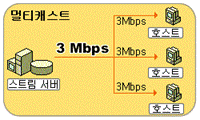
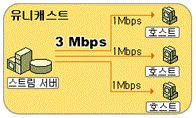
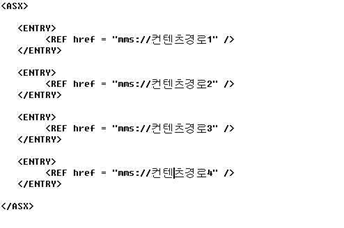
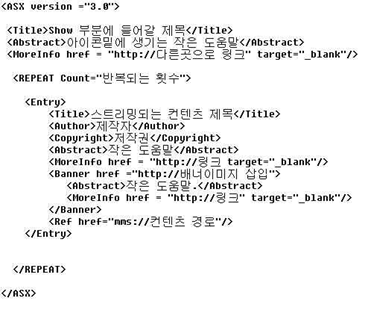
'Media Tech > WMP,WME,WMS' 카테고리의 다른 글
| 윈도우 비스타 사이드바 가젯(Gadget) 고릴라... (0) | 2007.03.19 |
|---|---|
| 진화하는 라디오...... SBS 고릴라 (0) | 2006.06.08 |
| windows media player sdk 다운로드 주소 (0) | 2006.02.26 |
| [펌] NTSC / PAL 란? (0) | 2006.02.07 |
| WMT - FAQ (0) | 2006.01.29 |
windows media player sdk 다운로드 주소
windows media encoder sdk 다운로드 사이트
http://msdn.microsoft.com/windowsmedia/downloads/default.aspx
Windows Media Encoder 9 Series SDK
http://download.microsoft.com/download/6/7/4/674b8008-01a5-406a-9168-4ea934064f15/WMEncoderSDK.exe
Windows Media Downloads
| Microsoft® Windows Media® 9 Series consists of a number of software components that you can use to create complete streaming media solutions. Within each component is a suite of related programs, plug-ins, tools, and utilities. Together, these components provide an end-to-end solution for streaming multimedia, from content authoring to delivery and playback. |
Latest Windows Media Downloads
- Media Transfer Protocol Porting Kit
Introduces the new Media Transfer Protocol (MTP), which enables you to manage content on any portable device with storage. MTP was first shipped as part of the Windows Media Device Manager 10 SDK. This porting kit includes the complete MTP specification, design documentation, sample source code, software to implement a PC-based MTP simulator, and MTP test tools.
The latest version of the MTP Porting Kit includes thoroughly updated ANSI C source code as well as a redistributable MTP driver for Windows 98 Second Edition, Windows Millennium Edition, and Windows 2000 operating systems. This driver is implemented as a Windows Media Device Manager Service Provider and supports device access through Windows Media Player 9 Series and other device applications that work on the Windows Media Format 9 Series Software Development Kit (SDK). - Windows Media Services 9 Series SDK
Part of the Microsoft Platform SDK for Windows Server 2003, the Windows Media Services 9 Series SDK enables you to programmatically control, configure, and monitor a server running Windows Media Services 9 Series.
- Windows Media Format 9.5 SDK
Introduces new features to provide enhanced content security and flexibility. Includes a new version of the Windows Media Video Image codec, as well as support for the new Windows Media Video 9 Advanced Profile.
- Windows Media Player 10 SDK
Introduces a range of new features and functionality for customizing Windows Media Player and using the Windows Media Player control. Some of the features represent entirely new Player technologies; others extend and update existing technologies to enable new scenarios.
- Windows Media Device Manager 10 SDK
Introduces new features to help you work with devices that support the new Media Transfer Protocol (MTP), devices that support a modified Windows CE (Pocket PC) class driver, and mass storage devices exposed by the new Microsoft Cluster (MSC) class driver. The Windows Media Device Manager 10 SDK is included in the Windows Media Format 9.5 SDK. You will also need to obtain digital certificates to enable transfer of content protected by Windows Media digital rights management (DRM).
- Windows Media Rights Manager 10.1 SDK
Introduces new features to help you manage large numbers of licenses more easily, revoke specific licenses, and use new rights to support consumer scenarios like sharing music or burning playlists to CDs. Also use this SDK to work with portable devices that support Windows Media DRM 10 for Portable Devices. The Windows Media Rights Manager 10.1 SDK will be sent to you after Microsoft accepts a signed SDK license agreement from you. You will also need to obtain digital certificates to verify your identity.
Older Windows Media Downloads
- Windows Media Device Manager 9 Series SDK
Installed along with the Windows Media Format 9 Series SDK, the Windows Media Device Manager SDK provides technology and documentation to enable the transfer of audio content to portable audio players. The Windows Media Device Manager SDK can be used either to construct an application which transfers audio content to a portable audio player or to construct a Service Provider, a high level software driver used by Windows Media Device Manager applications to access a class of audio players.
The Windows Media Device Manager SDK is included in the Windows Media Format 9 Series SDK which you can obtain by clicking on the link above. If your application does not need to manipulate content protected with Microsoft digital rights management, the Windows Media Format SDK click-through EULA grants use and distribution rights for applications. If your Windows Media Device Manager-based application manipulates protected content, you should request the Windows Media Device Manager SDK DRM Agreement. For more information refer to the Windows Media Licensing Form. - Sample Code for Using the Windows Media Audio and Video Codec Interfaces
This package includes documentation and sample code that demonstrate how to use the Codec APIs in the Windows Media Format 9 Series SDK.
- Windows Media Format 9 Series SDK
With support for the Windows Media Audio and Video 9 Series codecs, the Windows Media Format SDK provides technology and documentation you can use to create and manipulate Windows Media files in your applications.
- Windows Media Player 9 Series SDK
The Microsoft Windows Media Player 9 Series SDK provides information and tools to customize Windows Media Player and to use the Windows Media Player ActiveX® control. This documentation also provides information about using Windows Media metafiles.
- Windows Media Encoder 9 Series SDK
The Microsoft Windows Media Encoder 9 Series SDK is designed for anyone who wants to develop a Windows Media Encoder application by using a powerful automation-based application programming interface (API).
- Windows Media Rights Manager 9 Series SDK
This SDK provides the tools to create an end-to-end digital rights management (DRM) system that offers content providers and retailers a flexible platform for the secure distribution of digital media files. The Windows Media Rights Manager 9 Series SDK will be sent to you after Microsoft accepts a signed SDK license agreement from you. You will also need to obtain digital certificates to verify your identity.
- Windows Media Services 4.1 SDK
The Windows Media Services 4.1 SDK component enables content developers and system administrators to support Windows Media Technologies in their Web sites today.
'Media Tech > WMP,WME,WMS' 카테고리의 다른 글
| 진화하는 라디오...... SBS 고릴라 (0) | 2006.06.08 |
|---|---|
| WMT Webcasting (0) | 2006.05.29 |
| [펌] NTSC / PAL 란? (0) | 2006.02.07 |
| WMT - FAQ (0) | 2006.01.29 |
| [펌] WMV 가속 - DXVA 가속 2/2 (0) | 2006.01.26 |
[펌] NTSC / PAL 란?
|
N T S C | |
| Lines/Field | 525/60 |
| Horizontal Frequency | 15.734 kHz |
| Vertical Frequency | 60 Hz |
| Color Subcarrier Frequency | 3.579545 MHz |
| Video Bandwidth | 4.2 MHz |
| Sound Carrier | 4.5 MHz |
|
P A L | |||
| SYSTEM |
PAL |
PAL N |
PAL M |
| Line/Field | 625/50 | 625/50 | 525/60 |
| Horizontal Freq. | 15.625 kHz | 15.625 kHz | 15.750 kHz |
| Vertical Freq. | 50 Hz | 50 Hz | 60 Hz |
| Color Sub Carrier | 4.433618 MHz | 3.582056 MHz | 3.575611 MHz |
| Video Bandwidth | 5.0 MHz | 4.2 MHz | 4.2 MHz |
| Sound Carrier | 5.5 MHz | 4.5 MHz | 4.5 MHz |
NTSC / PAL
NTSC / PAL 란?
디지탈 카메라에서 촬영한 이미지를 보기 위해서는 LCD를 사용하거나, 컴퓨터를 이용해서 볼 수 있지만 여러 사람이 한번에 이미지를 감상하기 위해서는 TV를 이용하는 것이 가장 편리한 방법이다. TV로 이미지를 재생하기 위해서는 A/V 단자가 필요하며 현재 출시되어 있는 대부분의 디지탈 카메라에는 A/V 출력 단자가 채용되어 있다.
디지탈 카메라의 사양 중 A/V 단자 부분을 살펴보면 NTSC, PAL, 혹은 NTSC/PAL 호환이라고 쓰여져 있는 것을 볼 수 있는데 NTSC나 PAL은 일본, 미국, 캐나다, 그리고 유럽을 중심으로 채용되고 있는 세계 방송 3대 규격이다. 오늘 강좌에서는 세계 방송 3대 규격 중 국내에 출시되는 디지탈 카메라에 많이 채용되고 있는 NTSC와 PAL에 대해서 알아보도록 하겠다.
1. NTSC(National Television System Committee)
NTSC는 National Television System Committee의 약자로서 1953년 12월에 제정되어 일련의 TV 방송 송, 수신용 표준 프로토콜을 개발하기 위해 설립된 미국의 기관이다. 미국 연방 통신위원회(FCC)는 당초 3원색을 차례로 보내는 CBS방식을 채택했으나 그후 흑백 TV에서도 사용가능한 NTSC 방식을 채택했다.
그러나 NTSC 방식은 고도의 대역압축을 위해서 전송회로의 고성능이 요구되므로 이것의 개량형으로서 독일은 PAL(Phase Alternation Line)방식을 제안하였으며 프랑스는 SECAM(Squentiel Couleur Mmoire )방식을 제안하였다. 수차에 걸친 국제회의에서 컬러 텔레비전 표준방식의 국제적 통일이 계획되었으나 아쉽게도 실현되지는 못하였다.
NTSC 방식의 특색은 인간의 눈이 미세한 면적에 대해서는 색채를 거의 느끼지 못하는 점을 이용하고 있다. 비교적 큰 면적의 신호(약 500kHz)는 3원색을 충실히 전송하고, 중면적의 신호(500 kHz~1.5 MHz)에 대해서는 색채의 포화도를 낮게하고 휘도(일정한 넓이를 가진 광원 또는 빛의 반사체 표면의 밝기를 나타내는 양)는 정확히 전송하며, 미세한 면적의 신호(1.5 MHz 이상)에 대해서는 휘도 신호만을 전송하는 방식을 사용하고 있다.
이처럼 흑백 TV와의 호환성을 유지하기 위해 카메라에서 촬영한 R, G, B의 삼원색 컬러 신호를 그대로 보내는 것이 아니라 밝기 정보인 휘도 신호와 색의 정보인 2개의 색차 신호로 변환한다. 간단히 말하자면 색 정보를 사람의 시각에 맞춰 교묘히 삽입함과 동시에 전송하는 방식으로서 회로가 간단하여 TV 수상기의 가격이 저렴한 이점이 있다.
NTSC는 인터레이싱(interlacing)이라는 주사 시스템을 채용하고 있는데 NTSC의 TV 이미지는 프레임당 525개의 수평 주사선을 가지고 있다. 이러한 주사선들은 왼쪽에서 오른쪽으로 그리고 위쪽에서 아래쪽으로 주사되는데, 매 한 줄마다 건너뛰어 진다. 그렇기 때문에 하나의 완전한 프레임을 완성하려면 화면을 두 번 훑어야 한다. 한번은 홀수 번째 줄을, 다른 한번은 짝수 번째 줄을 주사하게 된다. 절반의 프레임을 주사하는데 걸리는 시간은 대략 1/60초 정도 소요되므로 완전한 프레임은 매 1/30초마다 주사된다. 디지탈 카메라로 TV 화면을 촬영할 때 1/30초로 촬영하는 것이 바로 이런 이유이다.
NTSC 표준은 컬러 신호를 위해 새로운 매개변수를 추가한 것 외에는 예전의 방식에 비해 크게 변화하지 않았다. NTSC 신호들은 컴퓨터 시스템과는 직접 호환성이 없기 때문에 이런 신호들을 컴퓨터가 이해할 수 있는 디지털 비디오로 변환하는 아답터들이 있다. 이와는 반대로 TV 수신기가 컴퓨터 디스플레이의 대용으로 사용될 수 있도록 디지털 비디오를 NTSC 신호로 변환할 수 있는 장치도 있다. 전통적인 TV 수신기가 컴퓨터 모니터에 비해 해상도가 낮기 때문에 TV 화면이 매우 크더라도 그것이 모든 컴퓨터 응용 분야에 완벽하게 호환되지는 않는다. 최근 들어서는 HDTV라고 알려진 고화질 TV가 새롭게 채택되어 컴퓨터 시스템과 직접적인 호환성을 가지게는 되었지만 TV세트의 가격이 일반 TV에 비해서 다소 높은 편이다.
2 . PAL(Phase Alternation Line)
PAL은 Phase Alternation by Line의 약자로서 독일에서 개발된 컬러 TV 방송 방식으로 미국을 비롯한 다른 나라에서 채택되고 있는 NTSC 방식과 비슷하지만 색신호를 취급하는 방법에 차이가 있다.
PAL 방식은 NTSC방식에 비해 신호 전송체계에 따른 색변형이 적고 방송설비에 고도의 규격이 필요없다는 이점이 있다. 그리고 초당 25프레임을 갖는 방송 방식으로 NTSC(초당 30프레임)보다 프레임 수에서는 뒤지지만 수직 주사선이 625라인으로 더 많고 더 높은 대역폭을 사용하기 때문에 해상도는 NTSC에 비해서 높으며 560 x 720 화소를 나타낸다. PAL 방식의 수상기는 NTSC 방식에 비해 이미지의 깜박임 현상과 다소 비싸다는 단점이 있다.
NTSC 방식은 한국, 미국, 일본, 대만, 캐나다, 멕시코 등 44개국이 사용하고 있는 비디오 출력 방식이며, PAL은 독일, 영국, 중국, 북한, 브라질등 100여개국이 사용하고 있다. 디지탈 카메라의 기종에 따라서 NTSC와 PAL 방식을 두가지 다 채용하거나 한 가지 방식을 채용하는 카메라가 있다. 이 두 가지 방식은 서로 호환이 되지 않으므로 제품 구입시 두 가지 방식을 확인해야 한다. 물론 우리나라에서만 사용하는 경우에는 NTSC만 지원되면 상관없지만 유럽쪽으로 자주 여행을 다니는 분들이라면 반드시 PAL 방식이 호환되는 기종을 구입하는 것이 좋다.
※아래의 표는 NTSC/PAL의 주요제원이다.
|
규격명 |
주사선수 |
전송화상수 |
필드주파수 |
비월주사 |
종/횡비 |
영상주파수 |
음성주파수 영역 |
주요 채용국 |
|
NTCS |
525 |
30매/초 |
60Hz |
2 : 1 |
3 : 4 |
4.2MHz |
6MHz |
일본, 미국, 캐나다등 |
|
PAL |
625 |
25매/초 |
50Hz |
2 : 1 |
3 : 4 |
5.5MHz |
7MHz |
영국을 |
| System |
NTSC M |
| Lines/Field |
525/60 |
| Horizontal Frequency | 15.734 kHz |
| Vertical Frequency | 60 Hz |
| Color Subcarrier Frequency | 3.579545 MHz |
| Video Bandwidth | 4.2 MHz |
| Sound Carrier | 4.5 MHz |
| SYSTEM |
PAL B, G, H |
PAL I | PAL D | PAL N | PAL M |
| Line/Field | 625/50 | 625/50 | 625/50 | 625/50 | 525/60 |
| Horizontal Frequency | 15.625 kHz | 15.625 kHz | 15.625 kHz | 15.625 kHz | 15.750 kHz |
| Vertical Frequency | 50 Hz | 50 Hz | 50 Hz | 50 Hz | 60 Hz |
| Color Sub Carrier Frequency | 4.433618 MHz | 4.433618 MHz | 4.433618 MHz | 3.582056 MHz | 3.575611 MHz |
| Video Bandwidth | 5.0 MHz | 5.5 MHz | 6.0 MHz | 4.2 MHz | 4.2 MHz |
| Sound Carrier | 5.5 MHz | 6.0 MHz | 6.5 MHz | 4.5 MHz | 4.5 MHz |
System
SECAM B, G, H
SECAM D, K, K1, L
MESECAM
Line/Field
625/50
625/50
625/50
Horizontal Frequency
15.625 kHz
15.625 kHz
15.625 kHz
Vertical Frequency
50 Hz
50 Hz
50 Hz
Video Bandwidth
5.0 MHz
6.0 MHz
5.0 MHz
Audio Carrier
5.5 MHz
6.5 MHz
n/a
Color Burst
4.25/4.4 MHz
4.25/4.4 MHz
4.40625 MHz (DB)
<방송방식과 비디오방식요약>
|
방송방식 |
비디오방식 |
대표 국가 |
|
NTSC (44개국) |
NTSC
525 Lines, 60 Field |
한국, 미국, 캐나다, 일본, 대만, 필리핀 및 멕시코, 쿠바,
콜롬비아등 중남미 국가 |
|
PAL(74개국) |
PAL
625 Lines, 50 Field |
북한, 중국, 독일, 영국, 호주, 이태리등 서유럽국가 및
서유럽 영향 국가 |
|
PAL-N(3개국) |
아르헨티나, 우르과이, 파라과이 | |
|
PAL-M(1개국) |
PAL-M
525 Lines, 50 Field |
브라질 |
|
SECAM(25개국) |
SECAM
625 Lines, 50 Field |
프랑스외 |
|
MESECAM
625 Lines, 50 Field |
러시아, 폴란드, 체코등 구소련연방국가, 이란, 이라크 등 중동국가 |
디지탈 카메라에서 촬영한 이미지를 보기 위해서는 LCD를 사용하거나, 컴퓨터를 이용해서 볼 수 있지만 여러 사람이 한번에 이미지를 감상하기 위해서는 TV를 이용하는 것이 가장 편리한 방법입니다. TV로 이미지를 재생하기 위해서는 A/V 단자가 필요하며 현재 출시되어 있는 대부분의 디지탈 카메라에는 A/V 출력 단자가 채용되어 있습니다.
디지탈 카메라의 사양 중 A/V 단자 부분을 살펴보면 NTSC, PAL, 혹은 NTSC/PAL 호환이라고 쓰여져 있는 것을 볼 수 있는데 NTSC나 PAL은 일본, 미국, 캐나다, 그리고 유럽을 중심으로 채용되고 있는 세계 방송 3대 규격입니다. 오늘 강좌에서는 세계 방송 3대 규격 중 국내에 출시되는 디지탈 카메라에 많이 채용되고 있는 NTSC와 PAL에 대해서 알아보도록 하겠습니다.
1. NTSC(National Television System Committee)
NTSC는 National Television System Committee의 약자로서 1953년 12월에 제정되어 일련의 TV 방송 송, 수신용 표준 프로토콜을 개발하기 위해 설립된 미국의 기관입니다. 미국 연방 통신위원회(FCC)는 당초 3원색을 차례로 보내는 CBS방식을 채택했으나 그후 흑백 TV에서도 사용가능한 NTSC 방식을 채택했습니다.
그러나 NTSC 방식은 고도의 대역압축을 위해서 전송회로의 고성능이 요구되므로 이것의 개량형으로서 독일은 PAL(Phase Alternation Line)방식을 제안하였으며 프랑스는 SECAM(Squentiel Couleur Mmoire )방식을 제안하였습니다. 수차에 걸친 국제회의에서 컬러 텔레비전 표준방식의 국제적 통일이 계획되었으나 아쉽게도 실현되지는 못하였습니다. 하긴 가까운 우리 나라와 북한과도 방식 통일이 되지 않았는데 그 많은 나라들이 통일이 되려면 좀 어려울 것 같네요.
NTSC 방식의 특색은 인간의 눈이 미세한 면적에 대해서는 색채를 거의 느끼지 못하는 점을 이용하고 있습니다. 비교적 큰 면적의 신호(약 500kHz)는 3원색을 충실히 전송하고, 중면적의 신호(500 kHz~1.5 MHz)에 대해서는 색채의 포화도를 낮게하고 휘도(일정한 넓이를 가진 광원 또는 빛의 반사체 표면의 밝기를 나타내는 양)는 정확히 전송하며, 미세한 면적의 신호(1.5 MHz 이상)에 대해서는 휘도신호만을 전송하는 방식을 사용하고 있습니다.
이처럼 흑백 TV와의 호환성을 유지하기 위해 카메라에서 촬영한 R, G, B의 삼원색 컬러 신호를 그대로 보내는 것이 아니라 밝기 정보인 휘도 신호와 색의 정보인 2개의 색차 신호로 변환합니다. 간단히 말하자면 색 정보를 사람의 시각에 맞춰 교묘히 삽입함과 동시에 전송하는 방식으로서 회로가 간단하여 TV 수상기의 가격이 저렴한 이점이 있습니다.
NTSC는 인터레이싱(interlacing)이라는 주사 시스템을 채용하고 있는데 NTSC의 TV 이미지는 프레임당 525개의 수평 주사선을 가지고 있습니다. 이러한 주사선들은 왼쪽에서 오른쪽으로 그리고 위쪽에서 아래쪽으로 주사되는데, 매 한 줄마다 건너뛰어 집니다. 그렇기 때문에 하나의 완전한 프레임을 완성하려면 화면을 두 번 훑어야 합니다. 한번은 홀수 번째 줄을, 다른 한번은 짝수 번째 줄을 주사하게 되지요. 절반의 프레임을 주사하는데 걸리는 시간은 대략 1/60초 정도 소요되므로 완전한 프레임은 매 1/30초마다 주사됩니다. 디지탈 카메라로 TV 화면을 촬영할 때 1/30초로 촬영하는 것이 바로 이런 이유입니다.
NTSC 표준은 컬러 신호를 위해 새로운 매개변수를 추가한 것 외에는 예전의 방식에 비해 크게 변화하지 않았습니다. NTSC 신호들은 컴퓨터 시스템과는 직접 호환성이 없기 때문에 이런 신호들을 컴퓨터가 이해할 수 있는 디지털 비디오로 변환하는 아답타들이 있습니다. -이와는 반대로 TV 수신기가 컴퓨터 디스플레이의 대용으로 사용될 수 있도록 디지털 비디오를 NTSC 신호로 변환할 수 있는 장치도 있습니다. - 전통적인 TV 수신기가 컴퓨터 모니터에 비해 해상도가 낮기 때문에 TV 화면이 매우 크더라도 그것이 모든 컴퓨터 응용 분야에 완벽하게 호환되지는 않습니다. 최근 들어서는 HDTV라고 알려진 고화질 TV가 새롭게 채택되어 컴퓨터 시스템과 직접적인 호환성을 가지게는 되었지만 TV세트의 가격이 일반 TV에 비해서 다소 높은 편입니다.
2 . PAL(Phase Alternation Line)
PAL은 Phase Alternation by Line의 약자로서 독일에서 개발된 컬러 TV 방송 방식으로 미국을 비롯한 다른 나라에서 채택되고 있는 NTSC 방식과 비슷하지만 색신호를 취급하는 방법에 차이가 있습니다.
PAL 방식은 NTSC방식에 비해 신호 전송체계에 따른 색변형이 적고 방송설비에 고도의 규격이 필요없다는 이점이 있습니다. 그리고 초당 25프레임을 갖는 방송 방식으로 NTSC(초당 30프레임)보다 프레임 수에서는 뒤지지만 수직 주사선이 625라인으로 더 많고 더 높은 대역폭을 사용하기 때문에 해상도는 NTSC에 비해서 높으며 560 x 720 화소를 나타냅니다. PAL 방식의 수상기는 NTSC 방식에 비해 이미지의 깜박임 현상과 다소 비싸다는 단점이 있습니다.
NTSC 방식은 한국, 미국, 일본, 대만, 캐나다, 멕시코 등 44개국이 사용하고 있는 비디오 출력 방식이며, PAL은 독일, 영국, 중국, 북한, 브라질등 100여개국이 사용하고 있습니다. 디지탈 카메라의 기종에 따라서 NTSC 와 PAL 방식을 두가지 다 채용하거나 한 가지 방식을 채용하는 카메라가 있습니다. 이 두 가지 방식은 서로 호환이 되지 않으므로 제품 구입시 두 가지 방식을 확인해야 합니다. 물론 우리나라에서만 사용하는 경우에는 NTSC만 지원되면 상관없지만 유럽쪽으로 자주 여행을 다니시는 분들이라면 반드시 PAL 방식이 호환되는 기종을 구입하시는 것이 좋겠지요. ![]() http://cafe.naver.com/amdmania/8313
http://cafe.naver.com/amdmania/8313
'Media Tech > WMP,WME,WMS' 카테고리의 다른 글
| WMT Webcasting (0) | 2006.05.29 |
|---|---|
| windows media player sdk 다운로드 주소 (0) | 2006.02.26 |
| WMT - FAQ (0) | 2006.01.29 |
| [펌] WMV 가속 - DXVA 가속 2/2 (0) | 2006.01.26 |
| [펌] WMV 가속 - DXVA 가속 1/2 (0) | 2006.01.26 |
WMT - FAQ
1. ASF파일을 편집이 가능합니까?
ASF파일은 단순히 WMT안에 포함되어 있는 인덱서를 통해서 앞뒤를 자를 수 밖에는 없습니다. 일반 공중파 방송처럼 동영상 안에 자막을 넣는다던지, 중간을 잘라서 붙이는 편집 같은 경우에는 인코딩 하시기전에 편집장비를 통해서 편집을 하신 후 .ASF 파일로 변환하셔야합니다. 아니면 ASF파일을 Virtual Dub같은 툴을 이용하여 다시 avi파일로 변환하신 후 편집을 하셔도 됩니다.
2. 방송장비 및 솔루션 구축견적을 받고 싶습니다.
메뉴의 제품&서비스 부분에서 제품견걱을 요청하시면 빠른 시일내에 답변을 드리도록 하겠습니다. 좀더 자세한 컨설팅을 원하시면, 아래에 있는 사무실로 연락을 주시기 바랍니다
Tel : 549-4500(대)
3. 집에 컴퓨터가 XP인데 이지싱커가 오동작합니다.
자사의 이지싱커의 경우 윈도우2000버전과 윈도우XP 버전으로 나뉩니다. 컴퓨터가 윈도우2000인 경우, 꼭 이지싱커 윈도우2000버전을 설치하셔야 하며, 질문의 경우에서처럼 컴퓨터가 XP라면 이지싱커 윈도우XP버전을 설치하셔야 합니다. 자세한 사항은 이메일이나 전화로 문의바랍니다.
4. 동영상 화면은 나오고 소리가 안 나오는 경우
동영상 화면은 나오고 소리가 안 나오는 경우 제일 좋은 방법은 윈도우 미디어 플레이어를 삭제하고 다시 설치하는 것입니다.
1.윈도우 시작 -> 설정 -> 제어판 -> 프로그램 추가/제거를 통해 통합 코덱, 타 미디어 재생기, 윈도우 미디어 플레이어를 삭제해 주시고- 윈도우 ME, XP 사용자는 윈도우 미디어 플레이어 9가 삭제 안되니, 다시 다운로드 받아서 설치해 주세요
2.www.microsoft.com/korea 에서 윈도우 미디어 플레이어 9를 다운로드 받아서 설치하시고, 다시 접속하시면 정상적으로 이용하실 수 있습니다.- 윈도우98 초기 버전 사용자는 윈도우 미디어 플레이어 7을 설치하시기 바랍니다. 감사합니다.
5. 동영상 끊김/버퍼링 현상이 심해요- 1
동영상을 실행하면 화면이 끊기거나 버퍼링 현상이 발생 또는, 화면과 소리가 일치하지 않는 가장 큰 원인은 사용자의 인터넷 회선 속도의 저하에서 발생됩니다. 이때는 사용자가 이옹하고 계시는 인터넷 회선의 속도를 체크해서 감소 여부를 체크해 주셔야 합니다. 인터넷 회선 속도 체크 방법은 다음과 같습니다.
1) 마우스로 윈도우 화면의 시작 클릭 -> 실행 클릭하고, 실행 입력 부분에 command 입력하고 확인 버튼을 클릭하면 DOS 화면이 생성됩니다.
2) DOS 화면에서 ping www.megapass.net -t 를 입력 후 엔터를 칩시다. 그러면
'Reply from ……….bytes=32 time=10ms TTL=116'
형태로 계속 나올 겁니다. 이때, 보통 인터넷 회선 속도가 정상이면 1~3분정도 time 값은 time=10ms ~30ms 사이에서 계속 나옵니다. 그러나 이 time 값이 40ms 이상을 넘어가게 되면, 인터넷 회선 속도가 느려지는 것을 의미하며, time 값이 커질수록 인터넷 회선 속도는 계속 떨어집니다. 이때는 사용자가 이용하고 있는 인터넷 회선을 제공해 준 업체에 문의해서 정확한 인터넷 회선 속도를 확인하시기 바랍니다.
(연락처 : KT 매가패스 100, 하나로 통신 하나포스 106, 두루넷 1588-3488)
6. 동영상 끊김/버퍼링 현상이 심해요- 2
윈도우 미디어 플레이어의 버전이 낮을 경우 동영상을 실행할 때, 화면의 끊김 및 버퍼링 현상 이 발생될 수 있습니다. 사용자는 윈도우 미디어 플레이어 버전을 확인해 주시기 바랍니다. 확인 방법은 윈도우 미디어 플레이어 실행 후 도움말을 클릭하고 윈도우 미디어 플레이어 정보(A) 를 선택하시면 확인하실 수 있습니다. 동영상 서비스를 이용하시기 위해서는 최소 윈도우 미디어 플레이어 7.1이며, 권장 사양은 윈도우 미디어 플레이어 9입니다.
1.윈도우 98 사용자 : 윈도우 미디어 플레이어 7 까지만 지원되니, 7만 설치하시고, 윈도우 미디어 플레이어 9는 지원되지 않으니, 설치를 피해 주시기 바랍니다.
2.윈도우 98 SE, ME, 2000, XP : 윈도우 미디어 플레이어 7.1 및 9.0 모두 설치하실 수 있습니다. 특히 윈도우 미디어 플레이어 9는 OS 버전에 따라 XP 용과 98SE 이상(ME,2000) 용 으로 나누어져 있으니, 사용자의 PC OS 환경을 확인 하신 후 설치하시기 바랍니다.
OS 확인 방법 : 내컴퓨터에 마우스롤 올려 놓고, 오른쪽 버튼을 클릭하고 속성(등록정보)를 선택하면 확인하실 수 있습니다.
7. ASF 의 압축시 화질을 좋게하는법?
인코딩시 화질을 좋게 하기위한 조건에는 여러가지가 있을 수 있는데, 세팅값은 거의 같다고 가정하면, 먼저 가장 큰 요인인 소스를 디지털베타급 같은 좋은 걸 받고, 비디오카드도 메모리가 큰 비디오카드를 쓰면 화질을 좋게 할 수 있지 않을까요…?
8. Sure streaming 이 가능한가요? 또한 멀티비트를 사용시 장/단점은?
Sure streaming은 real에서 멀티비트를 하는걸 말하며, 인코더에서 멀티비트를 세팅하면 client의 대역폭에 맞게 파일을 스트리밍해주는데, 어느 정도의 대역폭을 보장해준다는 이점이 있는대신 싱글비트보다 화질이 떨어진다는 큰 단점이 있습니다.어차피 서버사양을 높이는 이유가 화질을 개선시킨다는 이유가 가장 큰데, 그럴 필요가 없겠죠.
9. WMT는 리눅스에서는 불가능합니까?
WMT는 기본적으로 Windows 기반에서 작동 되도록 만든 툴이기 때문에 리눅스에서는 불가능합니다.
10. 멀티캐스트는 가능한가요? (유니캐스트와의 차이)
유니캐스트는 client가 직접 미디어서버에 접속하여 방송을 보는 전송방식을 말하며, 멀티케스트는 가상IP를 하나두고 그 곳을 통해서 파일을 뿌려주는 것을 말합니다. 그리고 멀티캐스트는 라이브만 가능합니다. 하지만, 멀티캐스트는 기존에 국내에 있는 라우터들이 지원을 하지않아서 로컬망에서만 가능합니다.참고로 리얼 멀티캐스팅은 위와 같은 이유로 문제가 있지만 가상 멀티캐스팅은 가능하며 이 가상 멀티캐스팅 기반의 솔루션 업체도 국내에 있습니다.
11. ASX는 무엇이고 ASF와는 어떻게 다른가요?
Asx는 단순히 ASF 또는 WMV, WMA 의 정보를 담고 있는 텍스트 형식의 플레이리스트로서 일종의 메타파일입니다.
12. 하드웨어 코덱과 소프트웨어 코덱의 차이점과 각각의 종류에는 어떤 것이 있나요?
하드웨어적 코덱은 영상을 Mpeg보드를 이용하여 압축하는 방법입니다. 이에 비해 소프트웨어 코덱은 별다른 하드웨어 없이 압축하는 형태로 대표적인 예가 WMT 입니다.
13. 인코딩서버가 머예요?? 사양은 어느 정도 되어야 하나요?
인코딩서버는 동영상을 현재의 네트워크 대역폭에 적합하도록 코딩 시켜주는 서버를 말합니다. 현재의 일반적인 동영상의 크기가 매우크기 때문에 그 자체만으로는 현재의 네트워크상에 스트리밍 할 수가 없습니다. 여기서 인코딩서버를 사용하게 되면 100Kbps로 1시간 동안 인코딩을 할 때 약 44MB정도의 크기가 됩니다. 이정도면 현재의 네트워크환경에서 충분히 방송가능한 크기 이므로 이 변환된 파일을 인터넷상으로 스트리밍 하게 됩니다. 인코딩 서버는 이러한 기능을 하는 서버입니다. 사양은 저희 홈페이지에 보시면 그 대역폭과 동시접속자에 알맞은 정보를 제공하고 있습니다.
14. WMT와 Real의 차이점은 무엇 인가요?
가장 큰 차이점은 Real이 접속인원수에 비례하여 서버의 라이센스별로 정해진 요금이 있다는 것 입니다. 그 가격 또한 만만하진 않습니다. 이에 비해 WMT는 모든 것이 무료라는 것이지요. 또한 스트리밍 되는 자료의 질적 차이가 있습니다. 그렇지만 요즘과 같이 인터넷망이 발달하여 높은 대역폭으로 인코딩을 하여도 감상하는데 문제가 예전같이 심하지 않은 이유로 모두 고화질로 인코딩을 한뒤 화질만 따진다면 차이를 금방알긴 힘들겠죠^^
15. Capture Card의 종류와 필요한 이유는 무엇입니까?
인터넷방송은 말 그대로 방송을 위한 시스템 입니다. 방송은 라디오 방송도 있겠지만 일반적으로 대중의 시선을 끄는 것은 동영상입니다. 이러한 동영상을 화면에 담으려면 동영상을 Capture할 수 있는 하드웨어가 필요합니다. 이러한 하드웨어를 화면 Capture Card라고 합니다. 물론 라디오방송을 위해서는 이러한 장치가 필요 없습니다. Capture Card의 종류는 무수히 많습니다. 하지만 이러한 하드웨어는 그 운용되는 장비의 영향을 많이 받게 되는데 이러한 장비와의 호환성을 따진다면 Osprey를 추천하고 싶습니다. Osprey의 경우 특히 500의 경우는 WMT-7의 환경에 적합 하도록 제작된 것입니다.
16. ASF파일은 어떻게 만드나요?
WMT Tool중에 Encoder라는 실행 파일을 실행 하게 되면 AVI, MP3, WAV 파일을 ASF파일로 변환 할 수 있습니다
17. 화면 캡처시 원활한 동작(음성 포함)을 위해서는 어떻게...??
스크린 캡쳐에 장비가 따로 필요한건 아니구요Camtasia등과 같은 스크립캡쳐 툴로 저희는 프리미어나 ppt를 캡쳐를 해봤을때어려움 없이 잘됐습니다.. 프로그램이 무거울 경우 화면 캡쳐가 버벅 댈 수도 있거든요요즘은 wincam이라는 프로그램을 사용하고 있는데요wincam같은 경우는 사양을 타더라구요wincam도 가벼운 프로그램은 괜찮지만 좀 무겁다 싶은 프로그램은화면캡쳐가 잘 안되는걸로 알고있습니다..camtasi보다 wincam 좋은걸로 알고있는데..wincam도 한번 써보세요(pc사양도 꼭 알아보시구요)
18. 비디오 캡쳐는 무었이고 비디오 캡쳐보드는 무었입니까?
영상편집을 하기위해서 먼저 촬영한 원본을 컴퓨터에 저장을 해야합니다.그 작업이 바로 캡쳐라고 합니다. 캡쳐를 하기위해서는 컴퓨터 안에 회로판같은 캡쳐보드가 필요합니다.캡쳐보드에는 여러가지 종류가 있는데 보통 DV500이나 DVStorm을 많이사용하고있습니다.
'Media Tech > WMP,WME,WMS' 카테고리의 다른 글
| windows media player sdk 다운로드 주소 (0) | 2006.02.26 |
|---|---|
| [펌] NTSC / PAL 란? (0) | 2006.02.07 |
| [펌] WMV 가속 - DXVA 가속 2/2 (0) | 2006.01.26 |
| [펌] WMV 가속 - DXVA 가속 1/2 (0) | 2006.01.26 |
| [펌] HD WMV 하드웨어 가속 (0) | 2006.01.17 |
[펌] WMV 가속 - DXVA 가속 2/2

이전에 올린 hd wmv 가속 포스트 2탄 입니다.
이번에는 다순하게 미플 10에서만이 아닌
만능 플레이어~ kmp에서의 가속도 소개할까 합니다.
본 내용은 kmp의 최신 베타를 기준으로 설명 하고있습니다.
일단 kmp 실행후 f2를 누릅니다.
바로 설정창이 팍~ 하고 뜰겁니다.
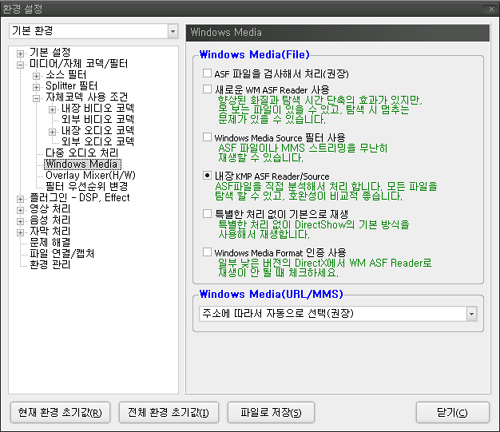
일단 설정창이 뜨면 windows media를 선택 합니다.
그럼 위 처럼 설정창이 보여집니다.
보통은 새로운 wm asf reader 사용으로 되어 있을겁니다.
이것을 내장 kmp reader/source로 변경 합니다.
이제
windows media 에서의 설정은 끝입니다.
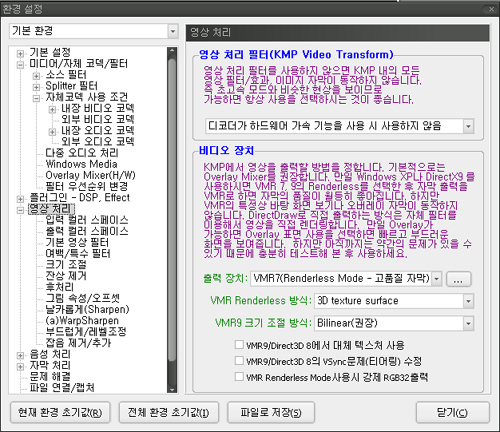
다음으로는 영상 처리를 선택합니다.
위 화면 처럼 설정창이 뜨시면
영상처리 필터를
사용않함 혹은 디코더가 하드웨어 가속을 사용시 사용하지 않음으로 선택 합니다.
[ 저는 후자를 추천 합니다. 이게 편하더군요 ; ) ]
일단 이걸로 hd wmv 가속은 kmp에서 먹힙니다.
ps
이건 저 혼자만의 문제일지도 모르겠으나
vmr9 출력을 사용시 가속은 먹히지만 영상 끊어짐이 있더군요
단순 kmp 버그인지 패치의 문제인지 드라이버 문제인지는 모르겠으나
이 문제는 vmr7 사용시 해결이 됩니다.
또한 가속이 먹히는 건지 궁굼하시면
tab 버튼을 누르신후 동영상 정보에서
[Video Info]
Decoder - (WMV3) WMVideo Decoder DMO
Format - Major Type: Video - Sub Type: DXVA_ModeWMV9_B
DXVA가 붙으시었는지 확인하시면 됩니다.
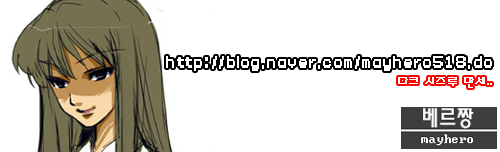
'Media Tech > WMP,WME,WMS' 카테고리의 다른 글
| [펌] NTSC / PAL 란? (0) | 2006.02.07 |
|---|---|
| WMT - FAQ (0) | 2006.01.29 |
| [펌] WMV 가속 - DXVA 가속 1/2 (0) | 2006.01.26 |
| [펌] HD WMV 하드웨어 가속 (0) | 2006.01.17 |
| MS 윈도우 미디어 DRM, 어떻게 생겼나? (0) | 2006.01.13 |
[펌] WMV 가속 - DXVA 가속 1/2

이전부터 동영상 관련의 점유율을 올릴려고 하는 마소
그 결과물인 wmv
실제로 wmv는 화질대비 용량이 우수하여 많은 사랑을 받는 포멧입니다.
이에 한층 파워업한 wmv hd 화질로 따지자면 현존 포멧중 가장 우수한 포멧 입니다.
다만 거기에 따른 사양은 이전부터 높았던 wmv의 요구 사양에서 더욱 올라가게 됩니다.
실제 마소에서는 wmv hd를 제대로 소화하기 위하여는 최소한 3.0 기가의 cpu를 요구합니다.
하지만 실질적으로 터무니 없는 요구 입니다. 이렇게 사양이 높은 이유는
이전 dvd 초창기처럼 하드웨어 가속의 부제 때문 입니다.
물론 돈많은 마소가 가만있을 기업이 아니죠 바로 하드웨어 가속에 관심을 가집니다.
이로인하여 생긴 기술이 DXVA를 이용하는 기술 입니다.
실제로 이걸 적용하면 요구하는 cpu 파워가 확 떨어집니다.
[몰론 떨어져도 충분히 높은 사양을 요구합니다.]
저같은 경우는 90~98% 먹던게 50~60%로 확 떨어졌습니다.
문제는 아직 이 기술을 마소에서 완전 공개를 안했다는것입니다.
아니 정확하게 말하자면 이후 미플에 넣을려고 그냥 패치만 공개하였죠
자 그럼 패치에 관하여 이야기 하겠습니다.
본 패치는 현제 미플10에서 가장 확실하게 적용이 됩니다.
1. DMB 패치를 우선 합니다. [클릭]
2. 파일을 백업 합니다.
백업 파일은 system32 폴더의 Wmp.dll, Wmvcore.dll, Wmvdmod.dll 입니다.
문제 발생이 이 파일을 복구함으로서 해결 가능 합니다.
3. DXVA 패치를 설치 합니다. [클릭]
본 패치의 전체적 내용은 [여기]를 클릭 하세요
본 패치로 적용되는 영상은 WMV [WMV9 또는 HD], AVI [WMV3] 입니다.
본 패치는 최신의 엔디비아 혹은 ati 만이 지원 합니다.
본 패치를 사용하면 일부 동영상이 반전되어 나오는 버그가 있습니다.
이는 간단하게 코덱에서 출력 인터페이스를 바꾸어주면 해결됩니다.
ffdshow를 예로 설명 하겠습니다.
기본 값은 yv12 사용이지만 제가 임의적으로 꺼버렸습니다.
이렇게 출력을 설정함으로써 일부 동영상의 반전문제가 해결 됩니다.
[보통 코덱들의 기본값이 yv12 입니다.]
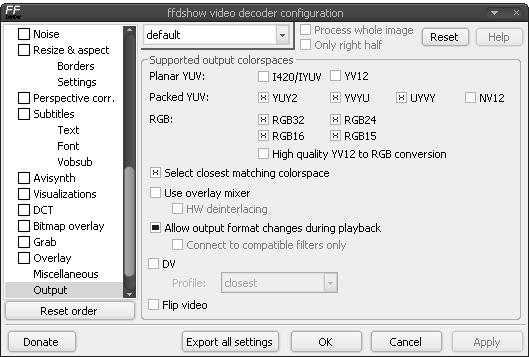

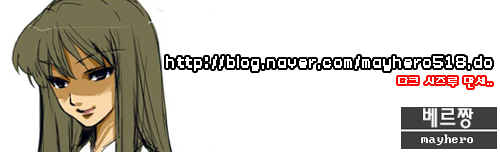
'Media Tech > WMP,WME,WMS' 카테고리의 다른 글
| WMT - FAQ (0) | 2006.01.29 |
|---|---|
| [펌] WMV 가속 - DXVA 가속 2/2 (0) | 2006.01.26 |
| [펌] HD WMV 하드웨어 가속 (0) | 2006.01.17 |
| MS 윈도우 미디어 DRM, 어떻게 생겼나? (0) | 2006.01.13 |
| 'Media Player 파일 형식이 잘못되었다'라는 오류메시지 해결방법 (0) | 2006.01.13 |
[펌] HD WMV 하드웨어 가속
제군 요즘나오는 HD동영상이란것을 본적이 있는가...
엄청난 극상의 화질을 자랑하며 극상의 사양일 필요로하는 바로 -_-;; HD동영상을......
HD동영상은 재생하면 애슬론64 3000+ 과 팬티엄4 3Ghz 에서도 80~90% 이상의 CPU점률을
먹는 괴물같은 스펙을 자랑하오.
물론 그이하 성능의 CPU에서는 보고 싶어도 끊겨서 못보는 현상까지 -.-;;
따라서 CPU에만 의존하지말고 VGA의 하드웨어가속을 사용하면
CPU점률이 거짓말 처럼 내려가오
특히 WMV가속을 사용하면 CPU점률의 효율성과 화질의 이득도 가능하다오
해당 사항자
1. ATI 라데온사용자
( ATI는 라데온시리즈부터 모두 하드웨어 가속이 지원된다 하지만 지포스는 MX , FX는 미지원
6200시리즈와 6600시리즈부터 WMV 가속이 지원가낭하다고 한다.)
* 지포스 6200 , 6600 사용자도 VGA드라이버에 들어가서 WMV가속 란이있으면 체크해보시오
본좌는 지포스 6600이 없어서 확인을 못하겠구려 -.-; *
2. KM플레이어 (필수 조건)
( 곰플레이어는 하드웨어 가속을 지원하지 않는다고 한다 -_-; )
3. 미디어플레이어 10.0 (필수 조건)
( 미디어 플레이어 9.0부터 WNV , HD 가속을 지원하지만 9.0은 버그가 있어 일부 WMV가
초록색 화면을 보여주는 결함이있다 반드시 미디어플레이어 10.0을 설치하자!!! )
그럼 사용셋팅해보자~
ATI 라데온의 셋팅
1. ATI 라데온 사용자는 먼저 디스플레이 등록정보로 가보자...
고급 정보 클릭
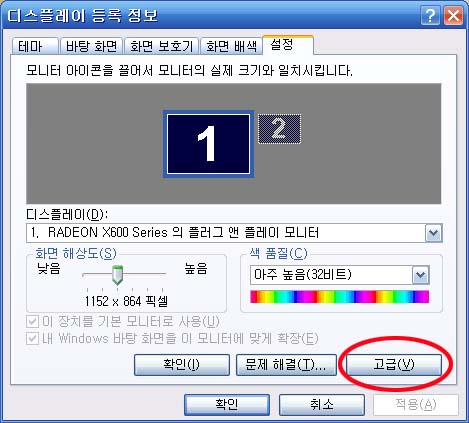
2. 옵션에 가서 WMV가속 기능을 활성화 시켜준다. 그리고 확인
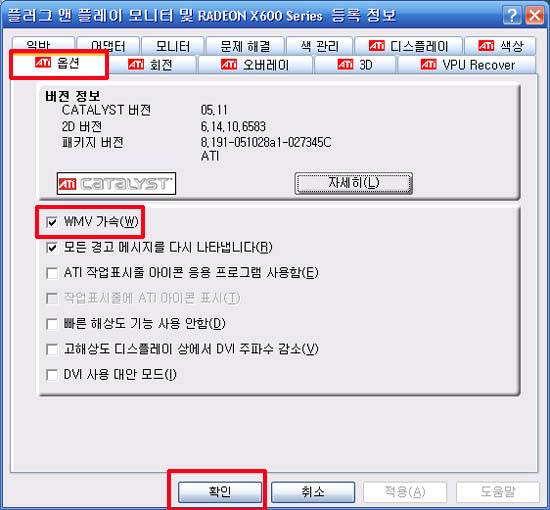
KM 플레이어의 셋팅
원례는 여러 셋팅의 방법을 걸쳐야 하지만 본좌는 제군들의 편의를 위해
자동설정 레지스터를 첨부파일로 업로드 시켜뒀다.
위에있는 자동설정 레지스터를 다운로드하여 더블 클릭하고 등록시키면
자동으로 KM플레이어 셋팅이 완료 된다.
미디어 플레이어의 셋팅
미디어플레이어 10.0을 깔았으면 OK
건들게 없음 -_-; 위에 ATI 셋팅 과정을 거쳤으면 미플을 알아서 지원한다.
KM에서 WMV동영상을 재생 시켜서 Tab 버튼을 눌려 아래와 같은 창이 뜨면 가속 성공이다!!!
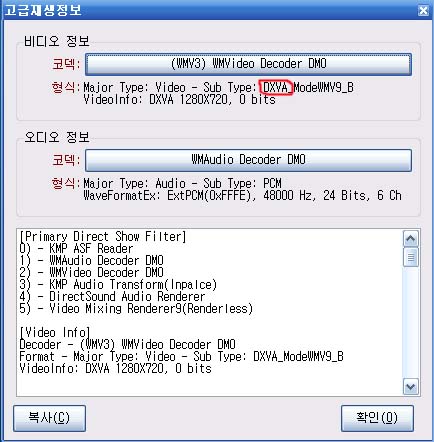
이제 모든 WMV동영상은 VGA하드웨어 지원이 가능해진다.
확인하기
먼저 HD소르를 안가지고 있는 제군들이 대부분일것이다.
먼저 [ HD 소스 다운로드하기 ] 에가서 HD 소스를 다운받는다.
다운을 받고 KM플레이어 에서
KM 플레이어 고품질 설정 [2Ghz]이상 시스템 설정 CPU점률
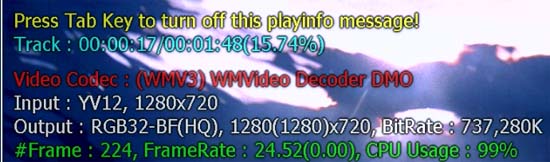
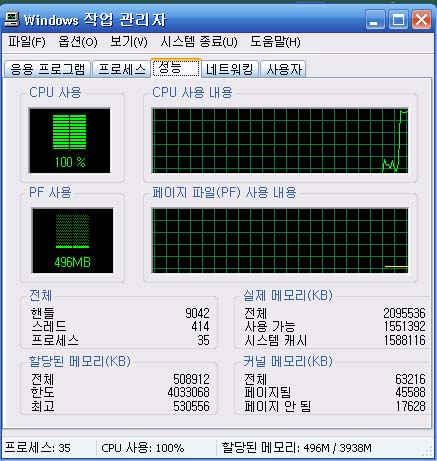
다운을 받고 KM플레이어 에서
KM 플레이어 HDWMV 가속 설정 CPU점률
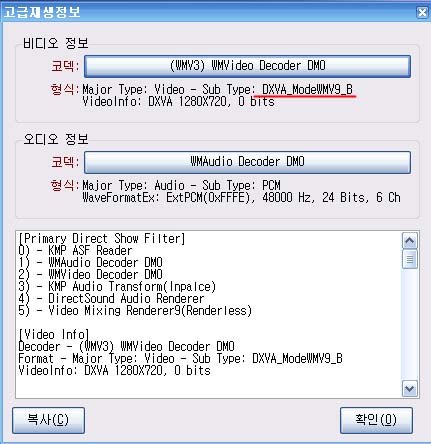
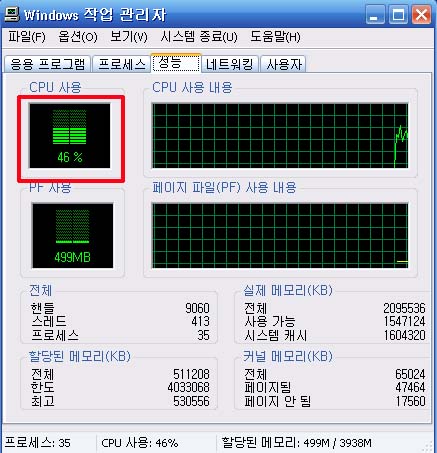
확실하기 CPU점률이 줄어든것을 알수있다.
화질 비교하기
일반 WMV동영상
WMV 가속전 화질
KM 플레이어 고품질 설정 [2Ghz]이상 시스템 설정 화면 (CPU점률 평균 58%)

일반 WMV동영상
WMV 가속후 화질
KM 플레이어 HDWMV 가속 설정 화면 (CPU점률 평균 29%)

한때의 평화로의 속삭임에 유혹되는 일 없이
계속해서 마음에 들려오는 조국의 명예를 위해
지크!! 지온!!


AMD K6-2 400Mhz [ジオン殘黨 지온잔당]
지온공국 만쉐~~ \(´ ∇`)ノ~♡
'Media Tech > WMP,WME,WMS' 카테고리의 다른 글
| [펌] WMV 가속 - DXVA 가속 2/2 (0) | 2006.01.26 |
|---|---|
| [펌] WMV 가속 - DXVA 가속 1/2 (0) | 2006.01.26 |
| MS 윈도우 미디어 DRM, 어떻게 생겼나? (0) | 2006.01.13 |
| 'Media Player 파일 형식이 잘못되었다'라는 오류메시지 해결방법 (0) | 2006.01.13 |
| [펌] WMT란? (0) | 2006.01.13 |
MS 윈도우 미디어 DRM, 어떻게 생겼나?
원문: 윤석찬의 테크 공작실 http://www.zdnet.co.kr/news/column/scyoon/
초고속 인터넷과 고성능 PC의 등장과 아울러 오프라인에서 생산된 음악, 영화들이 고품질 미디어로 인터넷을 점령하는 시절이 왔다. 이런 이유로 이를 관리하고, 통제할 수 있는 디지털 저작권 관리(DRM)기술이 떠오르고 있다.
얼마 전 아이리버를 생산하는 레인콤이 채택하기로 발표한 MS의 윈도우 미디어 저작권관리(이하 WMRM)라는 DRM 개발도구 역시 많은 벤더에게 공급되고 있다. 이 기술은 무료로 제공되기는 하지만 사용하려면 회사와의 인증과 계약 절차가 필요하다. MS기반 개발자라도 쉽게 구현해 볼 수 없기 때문에 구현 경험을 여러분과 나눠 보고자 한다.
기술 사용 비용은 공짜로?
우선 개발도구(SDK)를 다운로드 받아 개발 및 서비스를 하려면, 회사 수준의 기관과 MS가 서로 서면 계약서를 주고 받아야 한다. 인증과 계약이 완료되면 WMRM SDK를 다운로드 받을 수 있는 MS의 익스트라넷에 접속할 수 있게 된다.
플레이어, 인코더, 파일 포맷과 같은 윈도우 미디어 SDK를 MSDN에서 쉽게 다운로드 받을 수 있는 것과는 상당히 다르다. 이를 두고 많은 사람들은 MS가 WMRM 기술에 대한 로열티를 받기 위한 사전 포석으로 여기는 경우가 많다.
하지만, 98년 윈도우 미디어 서버가 윈도우 NT에 처음 탑재되었을 때 예상과는 달리 지금까지 단지 OS 비용에 포함시켰을 뿐이었다. 실제로 WMRM 라이선스 기술은 IIS 5.0이상이 탑재된 윈도우 2000 서버 이상에서만 구동되기 때문에 이 기술이 앞으로 서비스 제공자들이 OS 비용 외에 별도의 비용을 지불해야 될 것 같지는 않다. 하지만 휴대용 기기에 채용하는 기술 로열티는 별도로 책정되어 있다.
다운로드받은 WMRM SDK를 풀어보면, 몇가지 DLL파일과 라이선스 서버에서 사용할 ASP 샘플 파일들이 들어 있다. 즉, WMRM은 WMA, WMV 파일 헤더에 권한(Rights)을 암호화 하여 심어 주는 기술과 이를 읽어 라이센스의 권한을 확인해 주는 서버용 ASP 스크립트로 나누어진다고 할 수 있다. ASP와 VBscript 샘플을 이용해서 중급 VB 개발자 정도면 손쉽게 어플리케이션을 만들 수 있을 것으로 생각된다.
미디어 플레이어를 바로 이용한 DRM
WMRM 기술을 체험해 보려면, iMBC.com에 있는 무료 컨텐트를 이용해 보면 쉽게 동작 원리를 알 수 있다. 웹사이트에서 미디어 파일을 다운로드 받거나 스트리밍으로 재생하면, 플레이어가 나오기 전에 라이선스 권한 확인 창을 만나게 된다. 이 창에서 로그인도 하고 컨텐트 대가를 지불하기도 한다.
이 과정이 진행되는 동안 배포된 파일 헤더(Header)에 저장된 권한 정보를 라이선스 서버에서 읽은 다음 사용자의 권한이 확인되면 라이선스를 로컬 PC에서 전달하여 저장한다. 주어진 권한을 사용하고 나면, 라이선스가 만료되고 라이선스 서버로 다시 요청하게 되는 것이다. 만약, 5번만 재생하도록 지정된 파일은 6번째 재생할 경우 새로운 라이선스 확인 창을 띄울 것이다.
WMRM에는 다양한 권한 제어 방식들을 포함하고 있다. 대표적으로 재생 횟수와 기간 제한을 들 수 있다. 기간 제한에는 파일이 저장된 시점 또는 처음 사용한 시점 기준으로 시간으로 제한할 수도 있고, 재생 가능한 날짜로 제한할 수도 있다. 이 때 사용자가 윈도우의 시간을 변경하면 라이선스를 지우거나 사용하지 못하게 하는 옵션도 있다.
또한 CD로 굽거나 휴대용 기기로 옮기는 횟수 같은 것도 제한할 수 있으며, 받은 라이선스를 백업해서 다른 PC로 옮길 것인지 여부도 결정할 수 있다. 원래 라이선스가 저장된 PC에서만 사용할 수 있는 것이라 여러 PC에서 사용하려면 백업이 허용되게 하는 것이 맞지만, 백업이 허용되면 키 공유를 통한 잠재적인 복제 가능성이 있으므로 주의가 필요할 것 같다.
고급 기능으로 윈도우 XP 이상의 PC에서 시큐어 오디오 패쓰(SAP)라는 기술을 도입하여 사운드 카드 커널(Kernel) 레벨에서 복제를 막을 수 있다. 또한, WMRM9에서부터 지원된 라이브 DRM으로 생방송으로 진행되는 스트리밍 컨텐트도 보호받을 수 있게 되어 있었다.
포터블 기기에 대한 전략적 지원
올해 5월에 발표된 WMRM 10 새 버전의 기능 추가에는 크게 두 가지 새로운 매체를 겨냥했다. MP3플레이어 같은 휴대용 기기와 인터넷이 연결되는 홈오디오, 홈시어터 같은 네트워크 기기다.
WMRM9에서 휴대용 기기에 대한 지원이 있긴 했지만 사실 PC 기반이었다는 점에서 이변화는 큰 진전이라고 생각된다. ANSI C로 개발 가능한 코드는 75kb의 RAM과 200kb 정도의 용량만 있으면 이들 기기에 구현 가능한 것으로 PC를 중심으로 한 미디어 플랫폼을 확대하려는 의도로 보여진다. PC에서 미디어 리시버를 통해 안방이나 거실의 홈오디오나 홈시어터로 파일을 보내어 듣거나 보게 한다는 아이디어이다.
WMRM 기술을 사용해 보면 MS가 제공하는 기술의 특성답게 복잡하지 않고 단순하게 애플리케이션을 만들 수 있다는 사실을 실감할 수 있었다. 국내 DRM 업계에서 만난 잡다하고 복잡한 기능들에 비하면 단순했다.
그러나 WMRM 기능이 뛰어나다 해도 몇 가지 풀지 못하는 문제는 있다. 먼저 캄타시아 같은 동영상 캡쳐 프로그램을 막지 못한다는 것이다. 또한 SAP가 도입되어 있긴 하지만 윈도우XP 하위 버전에서의 오디어 캡처 또한 가능하다. 이 문제가 비단 MS DRM의 문제뿐만은 아니지만 풀어야 할 과제라고 생각된다. 또한 윈도우 미디어 포맷 외에는 지원하지 못하고 크로스 플랫폼에서 작동하지 못한다는 원죄는 그대로 가지고 있다.
윈도우 미디어 포맷 SDK에 다양한 포맷을 담으려는 MS의 시도가 현재 계속되고 있으며 휴대용 기기 등 OS에 독립적인 유통 환경을 열어 갈 수 있다는 측면에서도 MS의 도전은 시사해 주는 바가 크다고 하겠다. 이는 미디어 S/W 분야에서 MS의 맞수인 리얼네트웍스가 자사의 기술을 헬릭스(Helix)라는 크로스 플랫폼 환경의 오픈 소스로 전환하고 리얼원과 리얼닷컴 을 통해 TV와 셋톱박스 시장에서 컨텐트 유통 영향력을 넓히고 있는 것만 봐도 알 수 있다.
MS DRM은 업그레이드 중
P2P같은 인터넷 공유 기술 때문에 고전을 면치 못했던 유료 컨텐트 배포 사업이 애플 아이튠 의 성공에 힘입어 재기할 수 있다는 메시지를 받으면서 냅스터, 리퀴드오디오, 바이뮤직 같은 음악 서비스 업체로부터 크리에이티브, 리오, 아이리버, RCA 같은 MP3플레이어 업체들까지 WM 포맷과 WMRM 기술을 채용하고 있다. 게다가, 올해 5월초 휴대용 기기에 대한 DRM 기술 지원이 발표되면서는 AOL, 디즈니, 삼성전자, 모토로라 등이 동참하는 등 영향력이 점차 증대되고 있다. 물론 WMRM이 처음부터 이런 좋은 분위기는 아니었다.
WMRM는 첫 버전이 발표되자마자 2001년 4월 DRM 기술업체인 인터트러스트가 특허 분쟁을 시작했으며, 야심차게 발표한 WMRM 7버전에서는 이름 없는 개발자에 의해 만들어진 프리미(Freeme)라는 소프트웨어로 해킹돼 WMRM 7.1이 서둘러 나오는 수모를 겪기도 했다.
중대한 기로는 역시 더욱 성숙해진 윈도우 미디어 9이 출시되고 유료 음악 시장이 펼쳐지기 시작한 시기부터다. MS는 지난 4월 인터트러스트와 4억 4000만달러에 특허 소송을 마무리함으로써 PC와 휴대용 기기에서의 컨텐트 유통 기술 장악에 확실히 나선 것으로 보여진다.
언제 어떻게 그렇게 되었는지 우리나라 미디어 서비스 플랫폼은 거의 100% 윈도우 미디어에 기반을 두고 있는데 컨텐트 유통망 기술에 대해서도 MS에 계속 종속될 수도 있다. 하지만 초고속망 선진국인 동시에 한류열풍을 이끄는 우리 나라는 인터넷을 통한 컨텐트 유통이라는 신 시장에 유리한 위치에 놓여 있다.
우리나라에는 각기 원천 기술을 가지고 있다는 많은 DRM 업체들이 존재한다. MS의 DRM 기술을 잘 벤치마킹하고 보다 먼 안목으로 경쟁 기술을 흡수하고 대안 기술을 제시해 나간다면 아시아권의 컨텐트 유통시장을 미리 선점할 수도 있지 않을까? @
'Media Tech > WMP,WME,WMS' 카테고리의 다른 글
| [펌] WMV 가속 - DXVA 가속 1/2 (0) | 2006.01.26 |
|---|---|
| [펌] HD WMV 하드웨어 가속 (0) | 2006.01.17 |
| 'Media Player 파일 형식이 잘못되었다'라는 오류메시지 해결방법 (0) | 2006.01.13 |
| [펌] WMT란? (0) | 2006.01.13 |
| [인터넷 방송] 동영상기술 - 동영상 압축 표준 (0) | 2006.01.13 |
'Media Player 파일 형식이 잘못되었다'라는 오류메시지 해결방법
이번 기사에서는 "Windows Media Player"에서 나타나는 "Windows Media Player 파일 형식이 잘못되었습니다" 라는 오류메시지를 해결하는 방법에 대해서 알아보자.
Windows Media Player에서 파일을 재생하려고 하면 다음 오류 메시지 중 하나 이상이 나타날 수 있다.
- 파일 형식이 잘못되었습니다. (오류=8004022F)
- 지원되지 않는 형식의 파일은 실행할 수 없습니다. (오류=80040265)
- 비디오 스트림을 재생할 수 없습니다. 적절한 압축 풀기 프로그램을 찾을 수 없습니다. (오류=80040255)
- 스트림을 렌더링하는 필터들의 조합이 없습니다. (오류=80040218)
- 이 파일의 소스 필터를 읽어 들일 수 없습니다. (오류=80040241)
- 열 수 없습니다. 경로 및 파일 이름이 맞는지 확인한 후 다시 시도하십시오(오류=8007000D).
다음과 같은 이유로 인해 이 문제가 발생할 수 있다.
- 재생하려는 미디어 파일이 Windows Media Player에서 지원하지 않는 파일 형식이거나 지원하지 않는 코덱을 사용하고 있다.
- 일부 Windows Media Player 파일이 없거나 손상되었다.
- 미디어 파일이 손상되었다.
- 미디어 파일이 설치되지 않은 코덱을 사용하고 있다.
- 사용 중인 운영 체제에 오디오 기능이 없다. 예를 들면 다음과 같다.
- 컴퓨터에 오디오 장치가 없다.
- 설치된 오디오 장치 드라이버가 올바르지 않거나 사용할 수 없다.
- 오디오 기능이 없는 Windows NT와 Windows 2000 터미널을 사용하고 있다.
- 오디오를 재생하지 않도록 Windows XP 터미널을 구성하였다.
이 문제를 해결하려면 다음 지시 사항을 단계별로 수행하고 단계를 마칠 때마다 문제가 해결되었는지 확인한다.
Windows Media Player 프로그램은 현재 사용할 수 있는 미디어 파일 중 일부 형식은 지원하지 않지만 대부분 일반적인 미디어 파일 형식은 지원한다. 따라서 해당 미디어 파일이 지원되는 형식인지 확인한다.
Windows Media Player가 현재 사용 중인 파일 형식을 지원하는지 확인한다. Windows Media Player는 다음에 나열된 파일 형식을 지원한다.
- Windows 미디어 형식 파일 이름 확장명: .asf, .asx, .avi, .wav, .wax, .wma, .wm, .wmv
- .wmv 파일은 Windows Media Player 버전 6.4 이상에서 지원된다.
- MPEG(Moving Pictures Experts Group) 파일 이름 확장명: m3u, mp2v, .mpg, .mpeg, .m1v, .mp2, .mp3, .mpa, .mpe, mpv2
- MIDI(Musical Instrument Digital Interface) 파일 이름 확장명: .mid, midi, .rmi
- Apple QuickTime, Macintosh AIFF Resource 파일 이름 확장명: .qt, .aif, .aifc, .aiff, .mov
- Unix 파일 이름 확장명: .au, .snd
- Windows Media Player는 Apple QuickTime 버전 1 및 버전 2에서 만든 파일을 지원하지만 더 이상 .ra, .rm 및 .ram 파일 형식은 지원하지 않는다.
Windows Media Player에서 오류 메시지가 나타나는 파일과 동일한 파일 확장명을 가진 다른 파일을 재생한다. 다른 파일이 제대로 재생되면 재생하려고 한 원래 파일이 손상된 것일 수도 있다. 각 파일을 재생할 때마다 오류 메시지가 나타나면 Windows Media Player를 제거하고, 컴퓨터를 다시 시작한 다음 Windows Media Player를 다시 설치한다.
최신 버전의 Windows Media Player를 사용해야 한다. 최신 버전의 Windows Media Player를 다운로드하려면 다음 Microsoft 웹 사이트를 방문한다.
최신 버전의 Microsoft DirectX를 다시 설치한다.
재생할 미디어 파일에 적합한 코덱을 사용하고 있는지 확인하기 위해서 자세한 정보는 다음의 Microsoft 고객기술지원부의 자료를 이용한다.
- Windows 95/98에서 오디오 및 비디오 코덱 문제 해결
- Media Player가 Indeo 4.x 코덱을 사용하는 .avi 파일을 재생하지 못한다
- 적절한 압축 해제기를 다운로드할 수 없다
Windows Media Player의 다른 문제 해결 정보와 기타 자세한 내용은 Windows Media Player의 질문과 대답(FAQ) 웹 페이지를 참조한다.
출저:http://korea.internet.com/channel/content.asp?cid=210&nid=21249
'Media Tech > WMP,WME,WMS' 카테고리의 다른 글
| [펌] HD WMV 하드웨어 가속 (0) | 2006.01.17 |
|---|---|
| MS 윈도우 미디어 DRM, 어떻게 생겼나? (0) | 2006.01.13 |
| [펌] WMT란? (0) | 2006.01.13 |
| [인터넷 방송] 동영상기술 - 동영상 압축 표준 (0) | 2006.01.13 |
| [초보 길잡이] Ogg가 무엇인가요? (0) | 2006.01.09 |
[펌] WMT란?
WMT란?
마이크로소프트의 Windows Media Technologies(WMT)는 인터넷상에서 비디오와 오디오를 서비스하는데 있어, 기존의 MPEG-1,2등의 다운로드 방식에서 MPEG-4의 스트리밍으로 전환하여, 서비스를 이용하는 사용자의 시간과 하드웨어상의 부하를 획기적으로 줄여줄 수 있는 기술이다. 따라서 사용자들은 시간과 공간의 제약 없이 언제 어디서든 자신이 원하 는 멀티미디어 컨텐츠를 서비스 받을 수 있게 되었다.
인터넷방송의 핵심기술 - WMT
인터넷 방송국은 처음에 리얼네트웍스사의 기술을 이용하여 서비스를 시작하였으나, 이제는 대부분의 인터넷 방송국들 이 WMT로 전환하고 있는 상황이다. 이는 여러가지 이유가 있을 수 있지만 서비스의 질적인 측면에서 접근해 볼 수 있 을 것이다. 여러 설문조사의 결과를 보더라도 같은 전송률 상태에서 리얼네트웍스보다 WMT가 낫다는 것을 부정할 수 없다. 따라서 기존에 리얼네트웍스를 사용하던 인터넷방송국들은 점차 WMT로 전환하는 추세이며, 새롭게 탄생하는 인 터넷방송국은 처음부터 WMT를 이용한 서비스를 하고 있다.
그럼 과연 WMT는 무엇인가?
WMT(Windows Media Technologies)는 인터넷과 인트라넷들을 통해 간단하면서도 강력한 멀티미디어 컨텐츠를 스트림할 수 있는 방법을 제시한다. 클라이언트 서버 구조와 정교한 압축 그리고 버퍼링 기술을 사용하여 윈도우 미디어 서비스 에서 사용자의 윈도우 미디어 재생기로 라이브와 주문형 오디오, 비디오 등을 제공한다.
윈도우 미디어 재생기는 연속적으로 압축을 풀고 실시간으로 컨텐츠를 재생할 수 있고, 사용자는 라이브 오디오/비디 오 프로그램들을 보고 들을 수 있으며 주문형 오디오/비디오 컨텐츠를 조종할 수도 있다. WMT를 이용하여 개발자들은 어떤 웹 애플리케이션이나 사이트에라도 오디오와 비디오 방송을 추가할 수 있다.
WMT는 다음과 같은 장점이 있다
● 최고 품질의 멀티미디어 : ‘인텔리전트 스트리밍’ 기술을 사용하여 어떤 네트워크 상황에서라도 최상의 오디오와 비디오 품질을 제공한다.
● 통합 멀티미디어 솔루션 : WMT는 Microsoft Office, BackOffice와 가장 잘 통합된다. WMT는 Microsoft Site Server 와 통합하여 Pay-Per-View 및 Pay-Per-Minute 대금 청구 기능, 사용 분석 보고 및 사용자 개인 광고 삽입 기능을 사용 할 수 있고, Microsoft PowerPoint와 결합하여 프리젠테이션에 오디오와 비디오를 첨가할 수 있다. 또한 Windows 2000 Server 보안 모델을 사용하면 미디어 트랜잭션을 안전하게 배달할 수 있다.
● 광범위한 멀티미디어 서비스 : WMT는 대부분의 로컬 및 스트리밍 멀티미디어 파일 형식을 지원한다. 또한 스트리밍 컨텐츠를 인코딩하고 저작하기 위한 완전한 도구들을 제공한다. Microsoft Windows Media Tools는 빠르고 쉽게 서버 구성을 할 수 있도록 하며, WMT Software Developer Kit(SDK)는 개발자들에게 폭넓은 Application Programming Interfaces(APIs)를 제공하여 광범위한 멀티미디어 제품을 개발할 수 있게 한다.
Windows media Technologies 구성
WMT는 다음과 같이 구성돼 있다.
Windows Media Services(WMS)
Windows Media Services는 오디오와 비디오, 다른 데이터 파일들을 클라이언트에게 스트리밍하기 위한 유니캐스트 서 비스, 프로그램 서비스, 스테이션 서비스, 미디어 모니터 서비스의 서비스 세트로 구성되어 있다. WMS는 HTTP와 Microsoft Media Server (MMS) 프로토콜을 지원하며 유니캐스트와 멀티캐스트 스트림을 배달할 수 있다.
Windows Media Player
사용자 소프트웨어로 WMS가 구동되고 있는 서버로부터 스트림을 받아 풀어낸다.
Windows Media Tools
① Windows Media Encorder : 라이브 미디어를 ASF 스트림 혹은 .asf 파일로 만든다.
② Windows Media ASF indexer : asf 파일을 다른 웹문서(파워포인트, 플래쉬등)와 동기화시킨다.
③ Windows Media Author : 이미지 파일과 오디오 파일(.wav)을 이용하여 스트림 소스를 만든다.
'Media Tech > WMP,WME,WMS' 카테고리의 다른 글
| MS 윈도우 미디어 DRM, 어떻게 생겼나? (0) | 2006.01.13 |
|---|---|
| 'Media Player 파일 형식이 잘못되었다'라는 오류메시지 해결방법 (0) | 2006.01.13 |
| [인터넷 방송] 동영상기술 - 동영상 압축 표준 (0) | 2006.01.13 |
| [초보 길잡이] Ogg가 무엇인가요? (0) | 2006.01.09 |
| [펌] 윈도우 미디어 플레이어에 스타일 넣기 (0) | 2006.01.08 |
[인터넷 방송] 동영상기술 - 동영상 압축 표준
동영상 기술의 근본이 되는 비디오 압축 표준은 ITU-T와 ISO/IEC 두 단체를 양축으로 표준화 작업이 이루어지고 있는데, 그 중에서 ITU-T 의 장점은 주로 화상회의(Video-conferencing이나 video-telephony) 같은 Real-Time video communication 을 위해 디자인 되었고, ISO/IEC 가 채택한 MPEG-X (MPEG-1, MPEG-2 and MPEG-4) 표준은 대부분 저장(Storage)이나 방송(Broadcast) 또는 스트리밍 (Video over Internet, Video over Wireless) 등에 적합하도록 디자인 된 특징을 지니고 있다. 지향점이 상이한 연유로 대부분의 표준화 작업에서 H.262 / MPEG-2 와 같은 예외적인 표준화 작업을 제외하고는 두 단체는 독립적이고 상이한 표준화 작업을 진행시켜 나가고 있다.
MPEG..
MPEG(Moving Picture Expert Group)는 동화상 전문가 그룹이란 뜻으로 1988년 설립된 MPEG에서 제정한 동화상에 대한 압축, 해제방식을 정의한 규격을 말한다.
정지된 화상을 압축하는 방법을 고안하고 있는 JPEG과는 달리, MPEG은 시간에 따라 연속적으로 변하 는 동화상 비디오 데이터의 압축방식이다.
컬러 동화상의 압축 방식을 담당한 ISO 위원회를 칭하기도 하며 윈도우 95의 발표와 함께 관련 소프트웨 어만 가지고도 동화상 재생이 가능하고 일반 비디오 CD의 감상도 가능하다.
VideoCD에 사용되는 MPEG-1과 고해상도 디지털 비디오를 지원해 DVD-Title 제작에 이용되는
MPEG-2가 있으며 MPEG 기술은 다음과 같이 구분된다.
![]()
MPEG-1
MPEG-1 코덱은 CIF해상도(352x288)와 초당 30프레임에서 VHS화질을 제공하는 1-1.5Mbps의 대역폭을 목표로 한다. (1배속 CD롬드라이버의 데이터 전송속도)
MPEG-1은 실시간 엔코딩을 위해 고가의 하드웨어가 필요하며 디코딩은 소프트웨어로 할 수 있지만 CPU의 점유율 또한 상당하다.
MPEG-1은 해상도 scalability가 없으므로 화질이 P와 B 프레임간 패킷 손실에 매우 민감하다.
B프레임은 또한 엔코딩 프레임 N이 N+k프레임을 필요로 하여 엔코딩 과정에서 대기시간이 발생하므로 Round Trip이 있어서 화상회의에는 적합하지 않다.
![]()
MPEG-2
MPEG-1을 확장한 것이다. HDTV의 규격인 MPEG3는 MPEG2에 흡수 통합되었다.
MPEG-2의 목표 비트레이트는 방송용화질의 full-screen 비디오를 제공하는 4 ~5Mbits/s 이며,
MPEG-2의 초안 표준은 scalability를 제공한다.
다음은 Scalability에 대한 세가지 유형이다. Signal-to-Noise Ratio(SNR), spatial and temporal, one extension Data Partitioning. MPEG-1과 비교해, 엔코드/디코드에 더 고가의 하드웨어가 필요하다. 또한 MPEG-1과 같은 이유로 손실에 의한 화질저하가 되기 쉬운 단점이 있다. MPEG-1과 MPEG-2는 개발된 목적에 따라 적합하다.
예를 들면, MPEG-1은 CD-ROM에서 재생하는데 아주 적합하고, MPEG-2는 고화질로 저장된 어플리케이션과 TV방송용 어플리케이션에 적합하다. 위성방송의 경우, MPEG-2는 현재 하나의 아날로그 채널이 사용하는 것과 같은 bandwidth로 화질의 손상 없이 5개 이상의 디지털 채널을 엔코딩할 수 있다.
이런 주요한 이점에 비하면 엔코딩 비용이 많이 들어가는 것은 사실 중요한 것이 아니다.
그러나 현재의 컴퓨터/인터넷 인프라스트럭쳐 용으로는 MPEG 기반의 솔루션은 비용이 너무 많이 들고 많은 bandwidth를 필요로 한다.
이는 인터넷을 염두에 두고 설계된 것이 아니기 때문이다.
![]()
MPEG-4
MPEG-4는 매우높은 압축효율을 얻음으로서 매우 낮은 비트율로 전송한다.
예를들면, 화상회의를 위해 적합한 압축형태(예, 64Kbits/s이하의 데이터레이트)를 제공하기 위한 것이다. MPEG-4는 시청각화면을 서로 다른 네트웍상에서의 다중전송을 가능하게 하는 AVOs 또는 "audio/visual objects"로 분할하는데 기반을 두고 있다.
MPEG-4의 구조는 현재 MSDL(MPEG-4 Syntactic Description Language)라는 언어에 초점을 맞춰 개발중이다.
MSDL을 사용해 어플리케이션을 더 기본적인 컴포넌트로 구성하고 인터넷상에서 이런 컴포넌트를 쉽게 다운로드 받을 수 있도록 새로운 코덱으로 구성이 가능하게 한다.
이런 개념은 선마이크로시스템의 자바용 멀티미디어 API가 코덱 콤포넌트를 다운로드 받기 쉽도록 한 것과 유사하다.
이런 추세는 마이크로소프트와 같은 유력 업체들이 자신들의 실시간 스트리밍 솔루션에 다중 오디오/비디오 코덱을 플러그인 하도록 한 제품에서도 볼 수 있다.
![]()
MPEG-7
컨텐츠 검색을 위해 내용기반 검색에 필요한 요소기술들을 제공하는 것을 목적으로 개발되고 있는 표준방식.
기존의 문자만 분석하여 검색하던 방법에서 동영상 등의 멀티미디어 정보를 검색하려면 멀티미디어 정보자체를 분석하는 내용기반 검색이라는 방법이 제안되었고, 이에 대한 표준화가 개발되고 있다.
JPEG..
JPEG은 국제 표준화 기구(ISO) 산하의 TC97/SC2 라는 연구 단체에서 제정한 정지화상의 압축 기술로 Joint Photographic Experts Group의 약자이다.
JPEG은 컬러, 또는 그레이 스케일의 정지 영상을 처리하며, 손실 기법과 무손실 기법을 수학적으로 구현 하여 이미지를 압축 저장 및 재생한다.
압축률로는 평균 25:1이며, 하드웨어, 또는 소프트웨어적으로 처리하며, 일반적인 소프트웨어적인 JPEG 처리는 하드웨어적인 처리보다 매우 느리다.
최근 그래픽 어플리케이션들은 JPEG 표준의 압축 방식을 지원하고 있으며, 이 방식을 이용하여 처리된 이미지는 *.JPG의 확장자를 갖게 됩니다.
JPEG은 동영상의 기본인 하나의 영상, 즉 프레임에 대하여 모든 프레임에 대한 압축의 정보를 그대로 유지하기 때문에 프레임 검색과 재생이 비교적 쉽다.
그러나 정지된 영상의 측면에서 압축을 행하므로 데이터의 양이 큰 단점이 있다.
![]()
JPEG의 응용분야
의료영상, 인터넷/WWW 영상, 원격탐사, 그래픽스 및 컴퓨터 합성영상, 팩시밀리, 인쇄 및 출판영상, 레이저 인쇄, 디지털카메라, 스캐너 및 디지털복사기, 경제 문서, 보안용 카메라, 지구영상처리, 사진 및 미술품의 디지털도서관 등 자연영상, 과학영상, 의료영상, 원격탐사영상, 문서영상, 그래픽영상 등과 같이 서로 다른 특성을 갖는 다양한 형태의 정지영상에 하나의 통합된 부호를 부여하는 곳에서 쓰일 수 있다.
MJPEG..
MJPEG(Motion JPEG)은 JPEG(Joint Photographic Experts Group)영상을 기초로 JPEG프레임사 이에 시간정보를 넣어 나열한 동영상 스트림의 일종이다. 각 화면을 연속된 프레임의 비트스트림으로 만 들고 프레임과 프레임 사이에 프레임에 대한 정보를 삽입하여 재생될 때 삽입된 정보를 이용하여 시간동 기화라든지, 영상크기등 참고하여 동영상처럼 재생하게 된다.
![]()
MJPEG의 응용분야
MJPEG은 영상이 필요한 다양한 분야에서 응용될 수 있다. MJPEG을 PC용 웹카메라나 TV수신카드등을 이용하여 개인이 필요한 영상을 만들 수 있으며, 이외에 DVR 업체에서는 카메라 영상을 저장할 목적으로 사용할 수 있다. 또한 웹서버카메라에 사용할 경우 일반사용자가 인터넷상에서 웹으로 카메라에 접속할 경우 웹카메라서버가 가리키고있는 영상을 내용을 볼 수 있다. 따라서 MJPEG은 인터넷의 다양한 전송속도 환경에서도 문제가 없고 적은 비용으로 여러 사용자에게 동시에 영상을 전송하는 것도 가능하므로 주로 많이 사용되고 있다.
![]()
H.263
H.261보다 낮은 데이터 전송 속도의 영상 회의나 TV 전화 실현을 목적으로 하는 컬러 영상 신호의 디지털 부호화 기술을 규정한 ITU-T 권고. H.261이 통신 회선으로서 종합 정보 통신망(ISDN)을 전제로 하고 있는 것에 대해서 H.263에서는 일반 전화망을 사용하는 것을 상정하고 있다. 따라서 데이터 전송 속도를 V.34 모뎀의 28.8kbps 이하로 하였다. 영상 부호화 기술은 H.261에서 사용하고 있는 것을 그대로 시행하고 있으며, 다시 개량을 거듭하여 H.261과 동일한 정도의 영상 품질을 실현하였다. H.263의 기술은 엠페그 4 표준 규격(MPEG-4)의 기본으로 사용된다.
![]()
H.264
H.264 는 기존에 다른 비디오 압축 표준보다 효과적인 화질 개선 수단의 제공을 목적으로 개발되었으며, 기본적인 개념 자체는 H.263 과 MPEG-4 와 유사하나, 세부적인 내부 구현에 있어 상당 부분 변경된 방식을 채택하고 있다.
'Media Tech > WMP,WME,WMS' 카테고리의 다른 글
| MS 윈도우 미디어 DRM, 어떻게 생겼나? (0) | 2006.01.13 |
|---|---|
| 'Media Player 파일 형식이 잘못되었다'라는 오류메시지 해결방법 (0) | 2006.01.13 |
| [펌] WMT란? (0) | 2006.01.13 |
| [초보 길잡이] Ogg가 무엇인가요? (0) | 2006.01.09 |
| [펌] 윈도우 미디어 플레이어에 스타일 넣기 (0) | 2006.01.08 |
[초보 길잡이] Ogg가 무엇인가요?
[초보 길잡이] Ogg가 무엇인가요?
※ Ogg를 처음 접하시는 분들을 위해 쉽게 설명하겠습니다. ^^
1. Ogg가 무엇인가요?
Ogg는 간단히 MP3와 유사한 "MP3보다 용량대비 음질이 뛰어난" 음악파일이라고
생각하시면 됩니다. 이해가 안가는분은 없겠죠? ^^
2. Ogg의 장점
1) 용량대비 음질이 좋다.
음질에 대한 부분은 매우 주관적인 부분이므로 누구에게나 똑같다고는 할 수 없습니다.
하지만 많은 분들이 Ogg를 처음 들으셨을때 음질이 향상됨을 느꼈습니다. 저또한 느꼈고요 ^^
용량의 경우 Ogg는 MP3와 같은 192K 비트율(음을 압축하는 정도의 차)로 압축 했을경우
음악의 종류에 따라 비슷하거나 약간 많거나 약간 적은 용량을 가집니다.
하지만 뭔가 다른 음질을 보여주죠 ^^
2) Ogg는 고음질~저음질까지 다양하게 압축할 수 있다.
음악 애호가 중에는 귀가 예민하신 (일명 황금귀) 분들이 많아 MP3의 320K(Ogg의 192K보다
음질이 떨어지는 경우도 많습니다.)의 음질 한계에 많이 불만을 느낍니다. 하지만 Ogg의 경우
무손실 압축(압축을 전혀 안한 파일, 시디음질이라고 생각하셔도 무방합니다. ^^)과 비견될만한
음질의 500K의 고음질로 압축이 가능합니다.
또한 Ogg는 음질 압축의 기술이 매우 뛰어나 저음질로 압축할 경우 MP3 및 다른 음악포맷보다
저용량이면서 좋은 음질로 압축이 가능합니다.
(Ogg는 q10 ~ q-1까지 12단계로 고음질과 저음질까지 다양하게 압축이 가능합니다.)
3) Ogg는 저작권이 없다. (음반 저작권과 다릅니다.)
MP3의 경우 MP3음원에 대한 사용을 하기 위해서 일반인이 돈을 내진 않습니다. 하지만
MP3 Player 혹은 MP3CDP를 만드는 회사일 경우 MP3를 만든 "프라운 호퍼"사에 일정의
라이센스 비용을 지불해야합니다.
하지만 Ogg의 경우 Ogg를 개발의도에서부터 MP3의 독점적 폐쇄적인 저작권문제를 해결
하고자 개발하였기에 Ogg를 이용한 어떠한 개발에도 라이센스 비용을 지불할 필요가 없습니다.
※ 음악파일이 알집도 아닌데 왜 압축을 하는지 궁금하시는 분들이 있을것 같아 부연설명 합니다. ^^
우리가 일반적으로 CD에 DATA를 저장하면 700~800MB정도를 저장 할 수 있습니다.
MP3파일을 넣을 경우 200곡은 거뜬히 들어가는 용량입니다.
하지만 정품 음악 시디를 사게되면 많아야 15곡~20곡 내외로 들어있죠?
이유는 시디의 경우 압축이 전혀 안된 원음 그대로를 녹음하기 때문입니다. 하지만 이 원음은
Ogg 192K 파일(MP3 192K)의 거의 10배에 달하는 용량을 가지고 있습니다.
그러기에 PC에 저장할때는 압축을 하게 되며, 이렇게 음원을 압축한 종류에 따라 MP3와 Ogg등
여러가지 음악파일이 있는것입니다. ^^
[초보 길잡이] Ogg는 어떻게 듣죠?
![]()
※ Ogg를 처음 접하시는 분들을 위해 쉽게 설명하겠습니다. ^^
Ogg는 어떻게 듣죠?
Ogg를 처음 접하시는 분들께서 많이 궁금하신 것중 하나가 과연 Ogg는 무엇으로
들어야 하는지 일것입니다.
일단 우리가 많이 알고 있는 음악재생 프로그램 순으로 나열 하겠습니다.
각 프로그램은 Oggkorea.net 추천유틸 자료실에서 다운로드 하실 수 있습니다.
1) Winamp
워낙에 유명한 프로그램이라 굳이 설명할 필요가 없을 것 같네요.
전세계에서 아마 가장 많은 사람들이 사용하는 범용적인 플레이어 일것입니다.
많이 쓴다는건 그만큼 좋다고도 할수 있겠죠?
윈엠프에서는 2.81 버전 이후로 계속해서 Ogg 듣기를 지원하고 있습니다. ^^
3) 거원 제트오디오
거원 제트오디오는 국산 음악재생 프로그램 중 국내 및 해외에서도 많은 호평을
받는 한국의 자존심 같은 프로그램 입니다. ^^
거원 제트오디오는 5.0 버전 이후부터 Ogg 듣기를 지원하고 있습니다. ^^
4) Foobar
아직 많이 알려지지 않은 음악재생 프로그램이지만, Oggkorea.net의 회원분들께서
가장 많이 사용하시는 플레이어 입니다. 깔끔한 인터페이스와 선명한 음질
그리고 낮은 CPU사용율로 간편하면서도 강력한 플레이어입니다.
Foobar의 경우 개발 초기부터 Ogg 듣기를 지원했기에 아무것이나 받아도 전부
듣기가 가능합니다.
※ Ogg 재생이 안되는 유명한 프로그램들 (부록)
1) 윈도우즈 미디어 플레이어
2) 소리바다 - 파도
3) 윈엠프 구버전 (의외로 필자의 많은 친구들이 윈엠프 2.81 이전 버전을 쓰더군요)
초보 길잡이] Ogg는 어디서 다운로드 할 수 있나요?
![]()
※ Ogg를 처음 접하시는 분들을 위해 쉽게 설명하겠습니다. ^^
Ogg는 어디서 다운로드 할 수 있죠?
Ogg를 처음 접하시는 분들이 많은 불편을 느끼시는것중 하나가 소리바다같이
MP3를 쉽게 검색해서 다운로드 할 수 있는 곳이 없는것일 겁니다.
Oggkorea.net에서는 소리바다만큼은 아니지만 회원분들께서 다른 분들이
Ogg파일을 쉽게 접할 수 있도록 여러가지 공유방법으로 공유를 하고 있습니다.
공유방식별로 다운로드 받을 수 있는 곳을 소개하겠습니다.
1) 소리바다 채팅방
소리바다에서는 노래검색외에도 채팅기능이 있습니다. 이 채팅방에서는 직접 음악파일을
업로드하고 다운로드 받을수 있도록 되어있습니다. 다만 Ogg 파일을 업로드 하기 위해서는
소리바다용 Ogg 패치를 Oggkorea.net 추천유틸 게시판에서 다운로드 하신 후 패치 하신 후
사용하셔야 합니다.
2) 하이텔-메가패쓰 아이디스크 클럽
하이텔과 메가패쓰에서는 아이디스크라는 웹디스크 서비스를 운영중입니다.
Oggkorea.net이 생기기도 전 다음 Ogg까페때부터 Ogg 아이디스크 클럽이 운영중이며,
현재 3클럽까지 있습니다. 약 200기가 정도의 음악파일을 보유하고 있습니다. (클럽에 따라 다름)
메가패쓰 프리미엄 이상 사용자는 무료로 이용하실 수 있으며, 그 외 사용자 분들은
한달에 1800원으로 디스크 100메가를 구입해서 사용하시면 됩니다.
3) 드림위즈 드림디스크 클럽
아이디스크와 유사한 웹 디스크 서비스이며 드림위즈에서 운영중입니다.
음악자료의 양은 아이디스크보다 조금 많거나 비슷합니다.
드림디스크의 경우 한달에 800원으로 디스크 100메가를 구입하여 사용하실 수 있습니다.
4) 당나귀
예전에 당나귀를 통해서 많은 교류가 이루어졌었고, Oggkorea.net 전용 당나귀 서버도
운영했었으나 운영의 어려움으로 인해 현재는 운영돼지 않고 있습니다.
하지만 당나귀의 특성상 다른서버와도 자료가 공유되고 검색에 아무런 제한이 없기에
아무 당나귀 서버에 접속하셔서 찾고자 하는 음악의 제목이나 가수등으로 검색하신 후
확장자를 확인하신 후 다운로드 하실 수 있습니다.
※ 위 공유방식은 Oggkorea.net에서 공유의 편의성을 위해 자의적으로 사용되는 것으로써
해당 사이트와 Oggkorea.net은 아무런 이해관계가 없습니다. ^^
초보 길잡이] Ogg와 MP3의 음질을 비교해보고 싶습니다.
![]()
Ogg와 MP3의 음질을 비교해보고 싶습니다.
[ 음질 비교 파일 받기 ] Click~!
일단 위의 비교파일을 받으신 후 Ogg 재생이 가능한 플레이어에서 플레이를 합니다.
사이트 트래픽의 한계상 특정부분만 잘라서 비교했습니다.
비교에 사용된 곡은 Linkin Park의 Run a way 라는 곡이며,
MP3와 Ogg 모두 128K로 인코딩 되었습니다.
파일 크기는 MP3 - 142KB, Ogg - 159KB로 Ogg가 조금 많네요 ^^
'Media Tech > WMP,WME,WMS' 카테고리의 다른 글
| MS 윈도우 미디어 DRM, 어떻게 생겼나? (0) | 2006.01.13 |
|---|---|
| 'Media Player 파일 형식이 잘못되었다'라는 오류메시지 해결방법 (0) | 2006.01.13 |
| [펌] WMT란? (0) | 2006.01.13 |
| [인터넷 방송] 동영상기술 - 동영상 압축 표준 (0) | 2006.01.13 |
| [펌] 윈도우 미디어 플레이어에 스타일 넣기 (0) | 2006.01.08 |
[펌] 윈도우 미디어 플레이어에 스타일 넣기
<EMBED autostart="false" AllowScriptAccess="never" style="BORDER-RIGHT: #ffffff 5px solid; BORDER-TOP: #cccccc 0px solid; FILTER: alpha(opacity=100 Style=1 FinishOpacity=100)xray(); BORDER-LEFT: #ffffff 5px solid; BORDER-BOTTOM: #cccccc 0px solid" src=http://mfiles.naver.net/6cbd5a8c96cea1173f6a/data1/2004/9/24/273/BK_love.wma width=540 height=25 type=audio/x-ms-wma enablecontextmenu="0" showstatusbar="0" volume="0" playCount="0" >
'Media Tech > WMP,WME,WMS' 카테고리의 다른 글
| MS 윈도우 미디어 DRM, 어떻게 생겼나? (0) | 2006.01.13 |
|---|---|
| 'Media Player 파일 형식이 잘못되었다'라는 오류메시지 해결방법 (0) | 2006.01.13 |
| [펌] WMT란? (0) | 2006.01.13 |
| [인터넷 방송] 동영상기술 - 동영상 압축 표준 (0) | 2006.01.13 |
| [초보 길잡이] Ogg가 무엇인가요? (0) | 2006.01.09 |









